Dell PowerEdge R610 User Manual [fr]
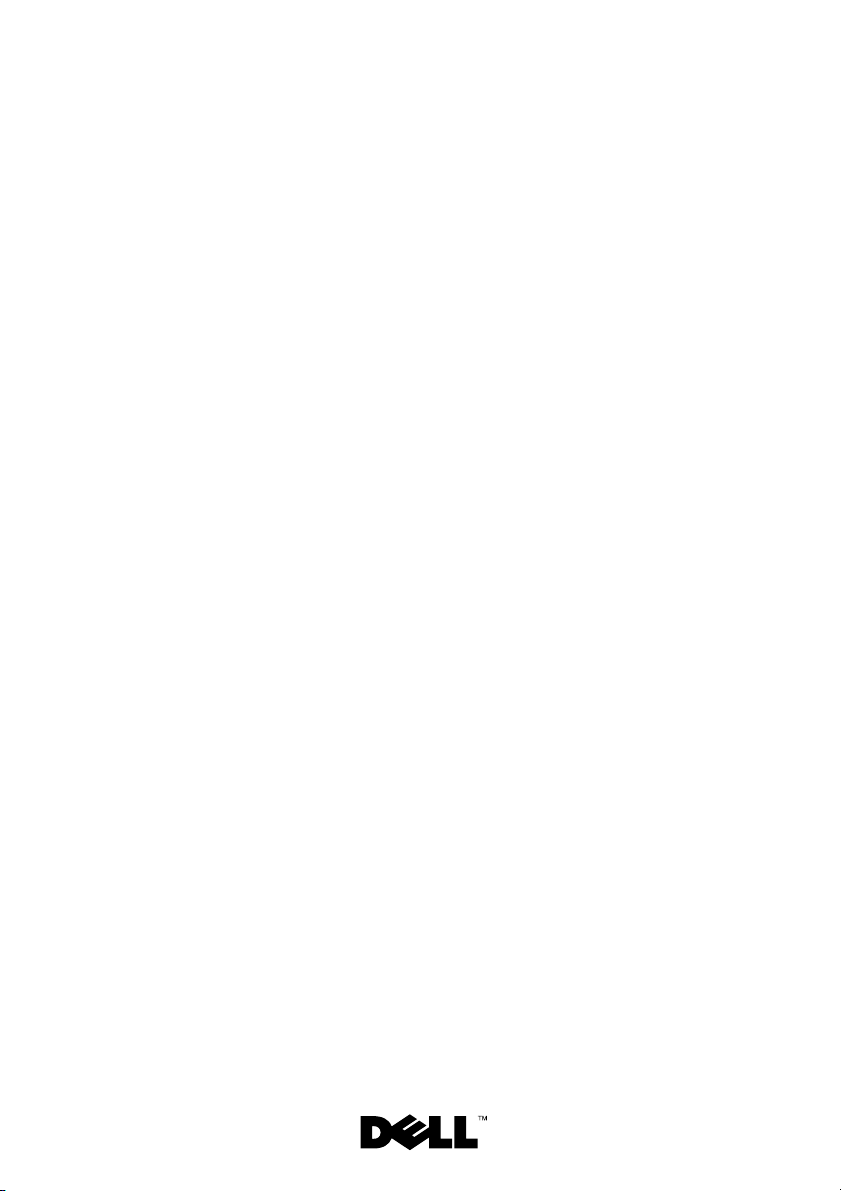
Systèmes Dell™
PowerEdge™ R610
Manuel du propriétaire
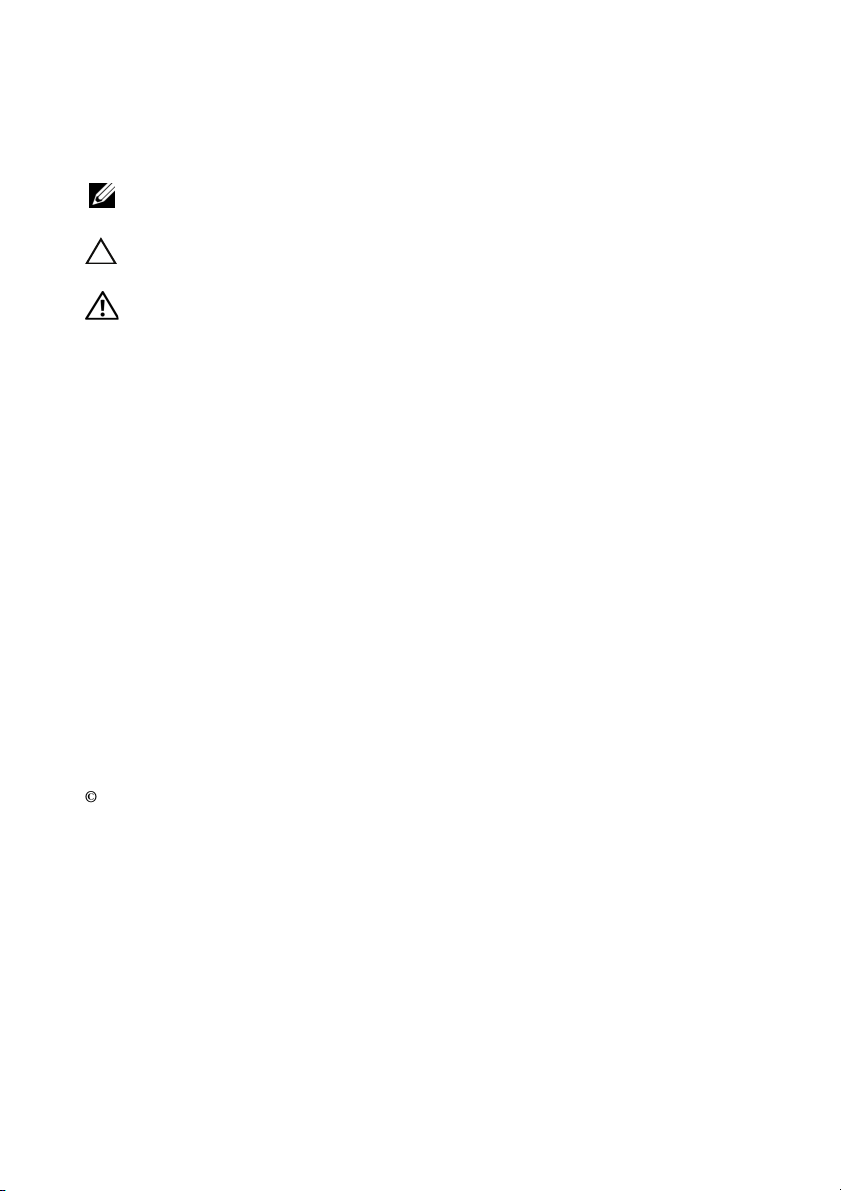
Remarques, précautions et avertissements
REMARQUE : Une REMARQUE indique des informations importantes qui peuvent
vous aider à mieux utiliser votre ordinateur.
PRÉCAUTION : Une PRÉCAUTION indique un risque de dommage matériel ou de
perte de données en cas de non-respect des instructions.
AVERTISSEMENT: Un AVERTISSEMENT vous avertit d’un risque
d’endommagement du matériel, de blessure corporelle ou de mort.
____________________
Les informations contenues dans ce document sont sujettes à modification sans préavis.
© 2009 Dell Inc. Tous droits réservés.
La reproduction de ces documents de quelque manière que ce soit sans l’autorisation écrite de Dell Inc.
est strictement interdite.
Marques mentionnées dans ce document : Dell, le logo DELL et Pow er Ed ge sont des marques de
Dell Inc. ; Intel est une marque déposée d’Intel Corporation aux États-Unis et dans d’autres pays ;
Microsoft, Windows et Windows Server sont des marques ou des marques déposées de
Microsoft Corporation aux États-Unis et/ou dans d’autres pays.
D’autres marques commerciales et noms de marque peuvent être utilisés dans ce document pour
faire référence aux entités se réclamant de ces marques et de ces noms ou de leurs produits. Dell Inc.
dénie tout intérêt propriétaire vis-à-vis des marques commerciales et des noms de marque autres que
les siens.
Septembre 2009 Rév. A03
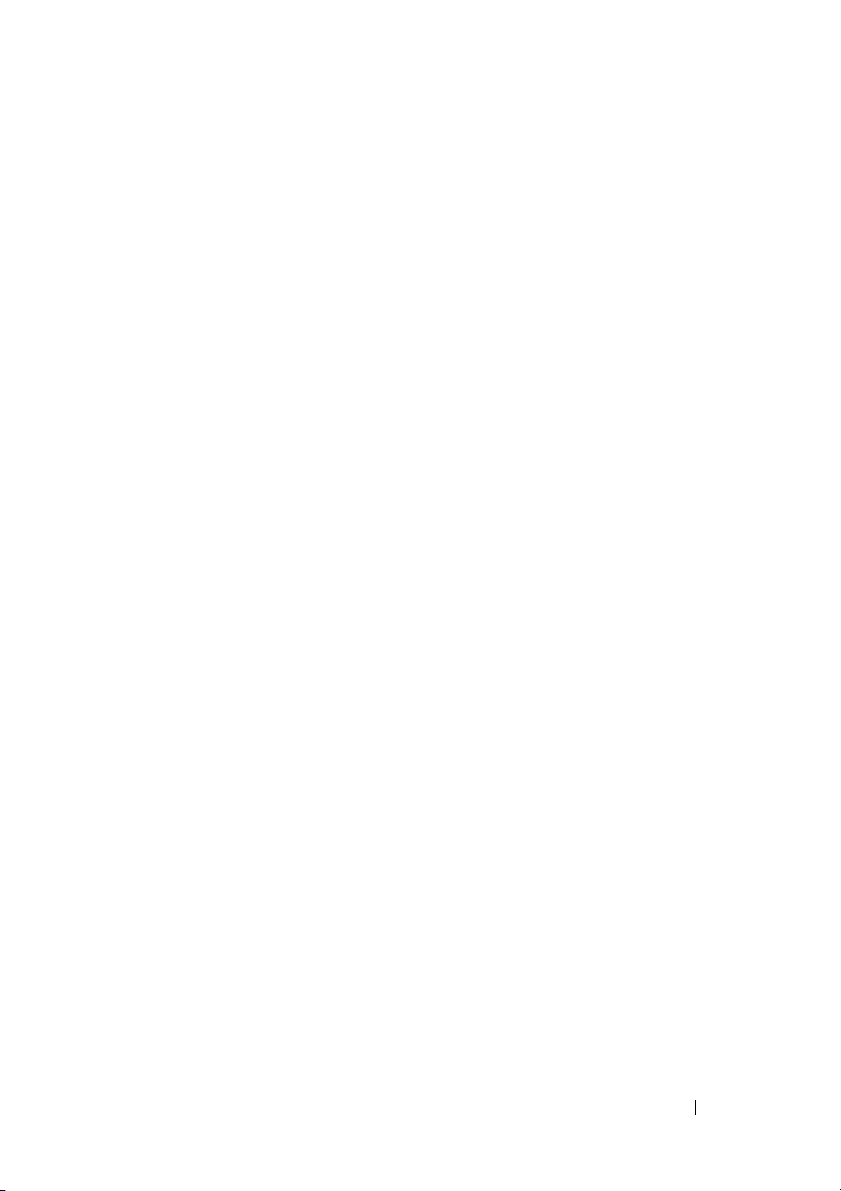
Table des matières
1 À propos du système . . . . . . . . . . . . . . . . 11
Fonctions du système accessibles au démarrage. . . . . 11
Voyants et fonctions du panneau avant
Fonctionnalités de l’écran LCD
Écran d’accueil
. . . . . . . . . . . . . . . . . . . 16
Menu Configuration
Menu Affichage
. . . . . . . . . . . . . . . . . . . 17
. . . . . . . . . . . . . 14
. . . . . . . . . . . . . . . . 16
Codes des voyants de disques durs RAID
Voyants et fonctions du panneau arrière
Codes du voyant d’alimentation
Codes des voyants de NIC
. . . . . . . . . . . . . 22
. . . . . . . . . . . . . . . . 23
Messages d’état affichés sur l’écran LCD
Affichage des messages d’état
. . . . . . . . . . 24
Effacement des messages d’état affichés
sur l’écran LCD
Messages système
Messages d’avertissement
Messages de diagnostic
. . . . . . . . . . . . . . . . . . . 24
. . . . . . . . . . . . . . . . . . . . 43
. . . . . . . . . . . . . . . 66
. . . . . . . . . . . . . . . . . 66
. . . . . . . . . 12
. . . . . . . . 18
. . . . . . . . 20
. . . . . . . 24
Messages d’alerte
. . . . . . . . . . . . . . . . . . . . 66
Autres informations utiles
. . . . . . . . . . . . . . . . 67
Table des matières 3
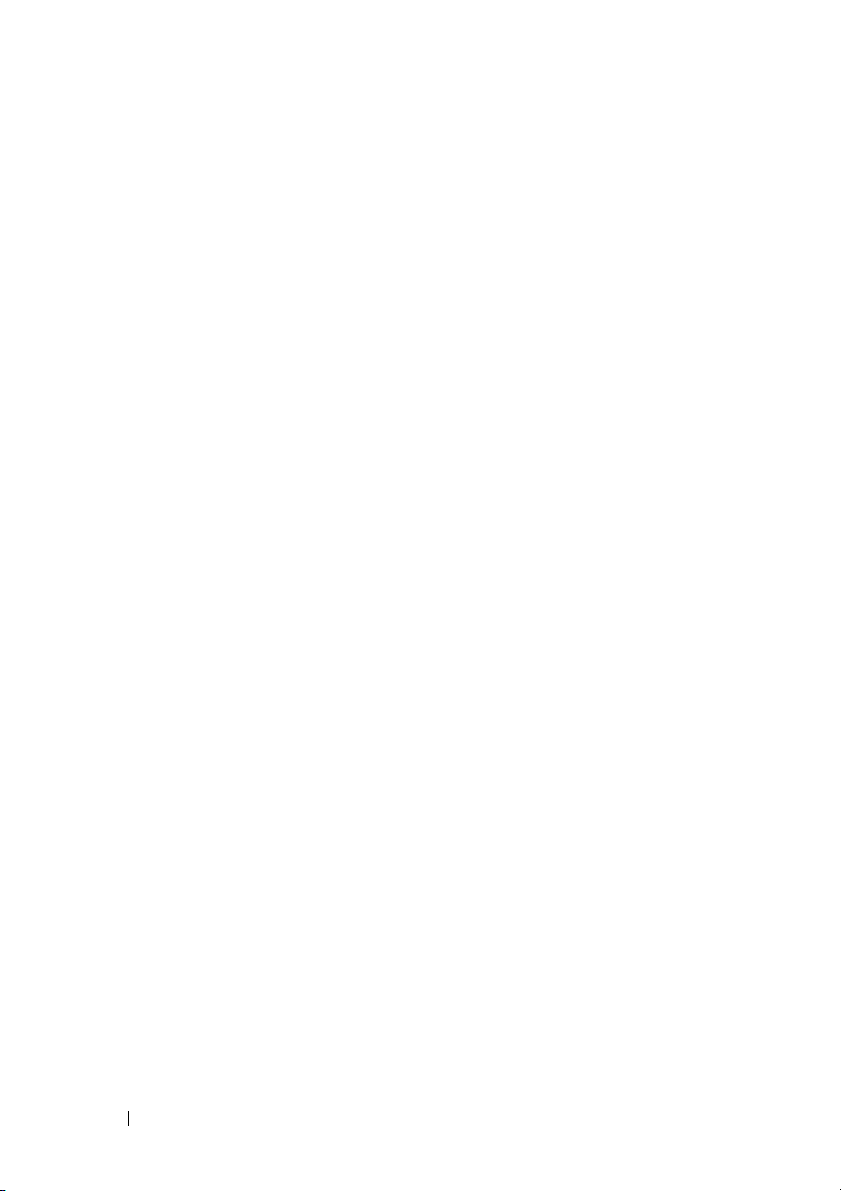
2 Programme de configuration du système
et gestionnaire de démarrage
UEFI Boot Manager
Choisir le mode d’amorçage du système . . . . . . . . 69
Accès au programme de configuration
du système
. . . . . . . . . . . . . . . . . . . . . . . . 70
Réponse aux messages d’erreur
Utilisation des touches de navigation du
programme de configuration du système
. . . . . . . . . . . . . . . . . 69
. . . . . . . . . . 71
. . . . . . 71
Options de configuration du système
. . . . . . . . . . 72
Écran principal. . . . . . . . . . . . . . . . . . . . . . . . . . . . . . . . .
Écran des paramètres de la mémoire
Écran des paramètres du processeur
. . . . . . . 74
. . . . . . . 75
Écran des paramètres SATA (SATA Settings)
Ecran des paramètres d’amorçage
. . . . . . . . . 77
Écran Integrated Devices
(Périphériques intégrés)
. . . . . . . . . . . . . . 78
Écran PCI IRQ Assignments
(Affectations des IRQ PCI)
. . . . . . . . . . . . . 80
Écran Serial Communication
(Communications série)
. . . . . . . . . . . . . . . 80
Écran Embedded Server Management
(Gestion de serveur intégrée)
. . . . . . . . . . . . 82
Écran de gestion de l’alimentation
(Power Management)
. . . . . . . . . . . . . . . . 82
Écran System Security (Sécurité du système)
Écran Exit (Quitter)
. . . . . . . . . . . . . . . . . 86
Entering the UEFI Boot Manager
(Accès au gestionnaire d’amorçage de l’UEFI)
Utilisation des touches de navigation
du gestionnaire d’amorçage UEFI
. . . . . . . . . 87
Écran de gestionnaire d’amorçage de l’UEFI
72
. . . . . 76
. . . . 84
. . . . . . 87
. . . . . 88
4 Table des matières
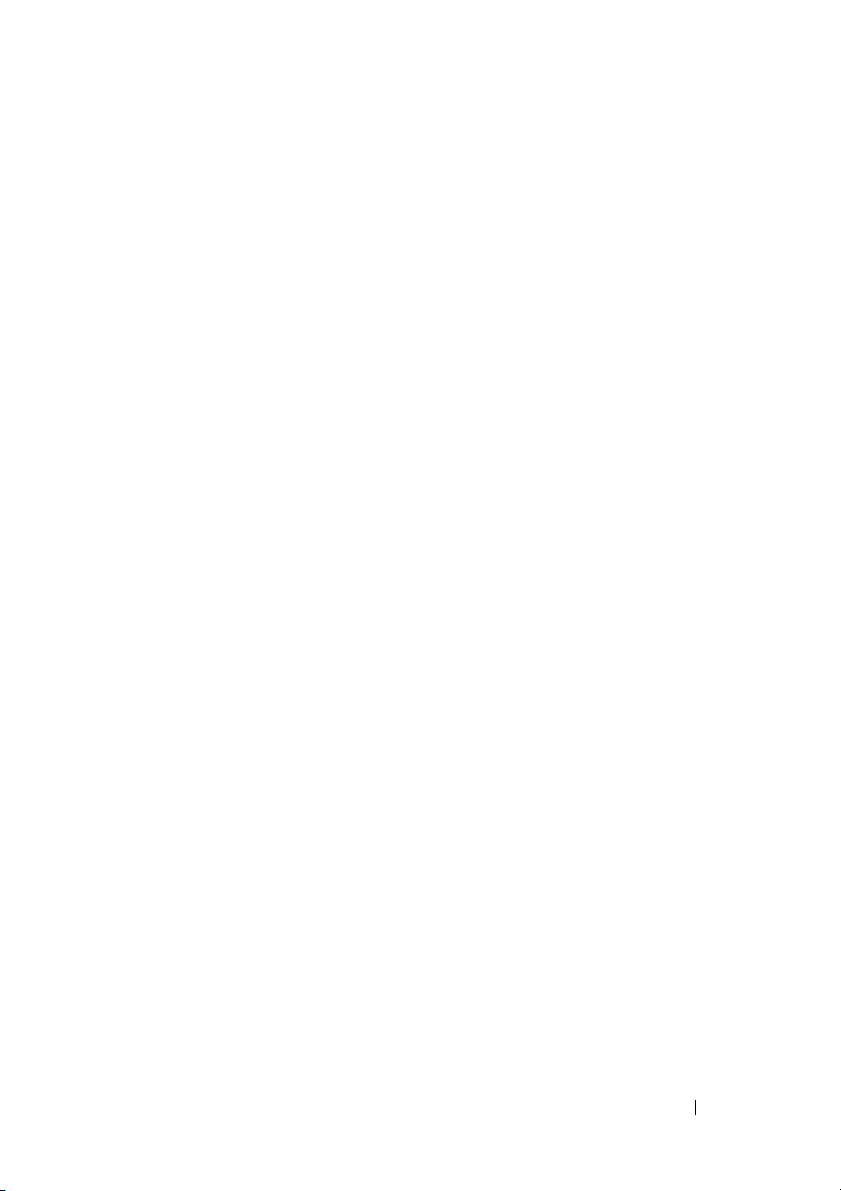
UEFI Boot Settings Screen (Écran des paramètres
d’amorçage de l’UEFI)
Écran des utilitaires du système
. . . . . . . . . . . . . . . 88
. . . . . . . . . . 89
Mot de passe système et mot de passe
de configuration
Utilisation du mot de passe système
. . . . . . . . . . . . . . . . . . . . . 89
. . . . . . . . 89
Utilisation du mot de passe de configuration
. . . . . 92
Utilitaire de configuration iDRAC
. . . . . . . . . . . . 94
Accès à l’utilitaire de configuration iDRAC
3 Installation des composants
du système
Outils recommandés. . . . . . . . . . . . . . . . . . . 95
À l’intérieur du système
Retrait et réinstallation du cadre avant en option
Label d'information
Ouverture et fermeture du système
Disques durs
. . . . . . . . . . . . . . . . . . . . . . . 95
. . . . . . . . . . . . . . . . . 95
. . . . . . . . . . . . . . . . . . . 98
Retirer le label d'information.
. . . . . . . . . . . . 98
Repose du label d'information.
. . . . . . . . . . . 99
Ouverture du système
Fermeture du système
. . . . . . . . . . . . . . . . . . . . . . . 101
. . . . . . . . . . . . . . . 99
. . . . . . . . . . . . . . . 100
Retrait d’un cache de disque dur
Installation d’un cache de disque dur
Retrait d’un disque dur remplaçable à chaud
Installation d’un disque dur remplaçable
à chaud
. . . . . . . . . . . . . . . . . . . . . . . 103
. . . . . . 94
. . . . . 97
. . . . . . . . . . . 98
. . . . . . . . . . 101
. . . . . . . 102
. . . . . 102
Table des matières 5
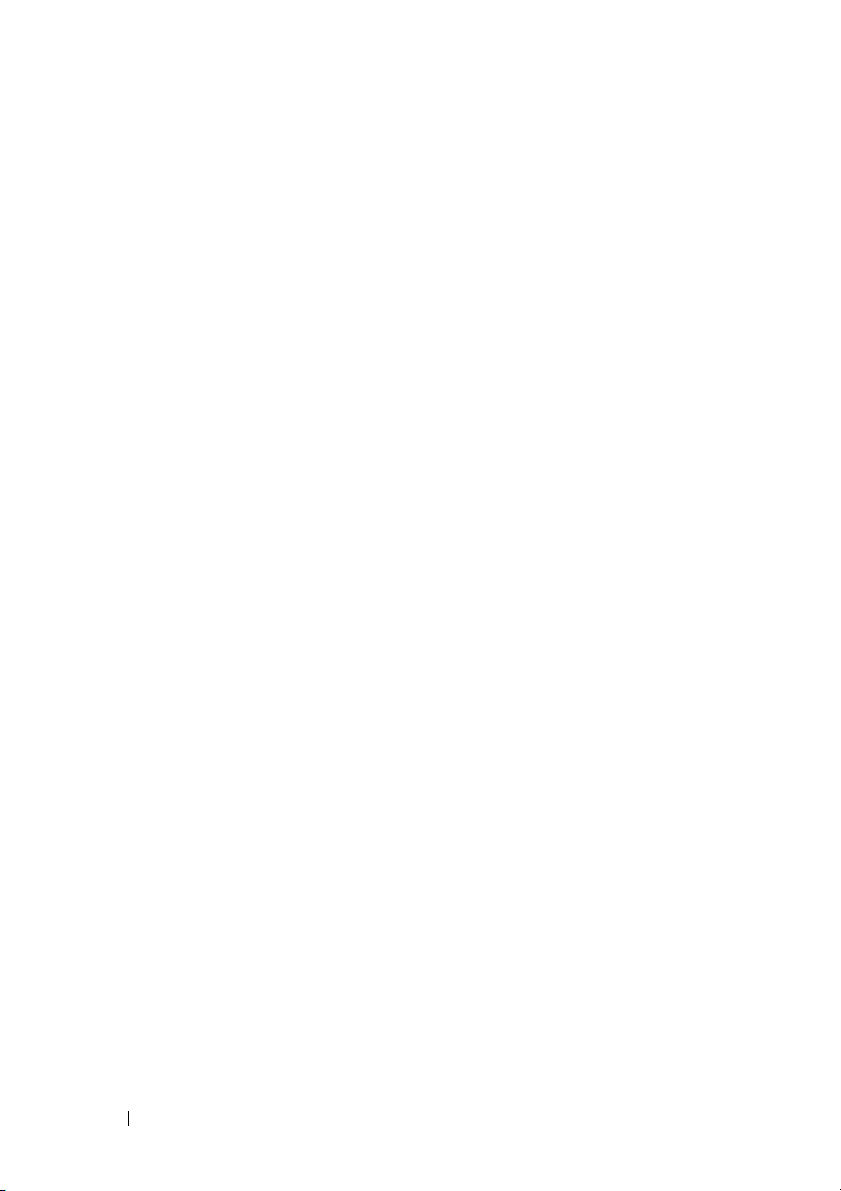
Retrait d’un disque dur installé dans
un support
. . . . . . . . . . . . . . . . . . . . . 104
Installation d’un disque dur dans
un support
. . . . . . . . . . . . . . . . . . . . . 104
Blocs d’alimentation
Retrait d’un bloc d’alimentation
. . . . . . . . . . . . . . . . . . 106
. . . . . . . . . 106
Installation d’un bloc d’alimentation
Retrait d’un cache de bloc d’alimentation
Installation d’un cache de bloc
d’alimentation
Cartes d’extension
. . . . . . . . . . . . . . . . . . . 108
. . . . . . . . . . . . . . . . . . . 108
Consignes d’installation des cartes
d’extension
. . . . . . . . . . . . . . . . . . . . 108
Installation d’une carte d’extension
Retrait d’une carte d’extension
. . . . . . . . . . 111
Cartes de montage pour carte d’extension
Retrait d’une carte de montage pour
carte d’extension
. . . . . . . . . . . . . . . . . 112
Réinstallation d’une carte de montage
pour carte d’extension
Module SD interne
Installation du module SD interne
. . . . . . . . . . . . . . 114
. . . . . . . . . . . . . . . . . . . 114
. . . . . . . . 114
Retrait de la carte de module SD interne
. . . . . . . 107
. . . . 108
. . . . . . . 109
. . . . . . 112
. . . . . 116
Carte flash SD interne
Installation d’une carte Flash SD interne
Retrait d’une carte Flash SD interne
Clé de mémoire USB interne
Câble USB interne
Retrait du câble USB interne
Installation du câble USB interne
6 Table des matières
. . . . . . . . . . . . . . . . . 116
. . . . . 116
. . . . . . . 117
. . . . . . . . . . . . . . 118
. . . . . . . . . . . . . . . . . . . 119
. . . . . . . . . . . 119
. . . . . . . . . 120
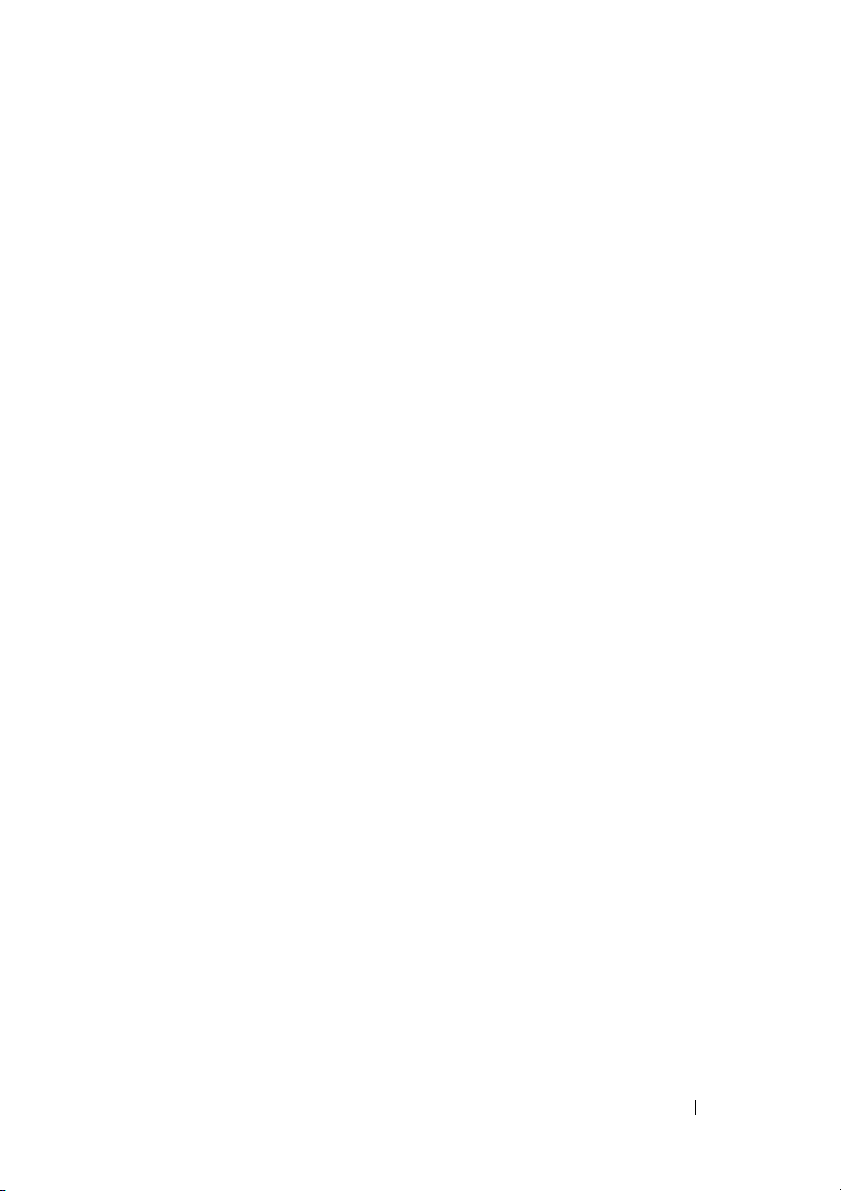
Support VFlash. . . . . . . . . . . . . . . . . . . . . . 120
Installation d’une carte de support VFlash
Retrait d’une carte de support VFlash
. . . . . . 120
. . . . . . . 121
Carte iDRAC6 Enterprise (en option)
Installation d’une carte iDRAC6 Enterprise
Retrait d’une carte iDRAC6 Enterprise
Clé matérielle de carte NIC
Ventilateurs
. . . . . . . . . . . . . . . . . . . . . . . 124
. . . . . . . . . . . . . . . 123
Retrait d’un ventilateur
Réinstallation d’un ventilateur
Retrait du module de ventilation
Remplacement du module de ventilation
Retrait du guide plastique de ventilateur
Repose du guide plastique de ventilateur
Lecteur optique
. . . . . . . . . . . . . . . . . . . . . 130
Retrait d’un lecteur optique
Installation d’un lecteur optique
Carte contrôleur de stockage intégrée
. . . . . . . . . . 121
. . . . . . 121
. . . . . . . 122
. . . . . . . . . . . . . . . 125
. . . . . . . . . . . 126
. . . . . . . . . . 127
. . . . . . . 129
. . . . . . . 129
. . . . . . 129
. . . . . . . . . . . . 130
. . . . . . . . . . 131
. . . . . . . . . 132
Retrait de la carte contrôleur
de stockage intégrée
. . . . . . . . . . . . . . . . 132
Installation de la carte contrôleur
de stockage intégrée . . . . . . . . . . . . . . . . 133
Batterie RAID
Retrait d’une batterie RAID
. . . . . . . . . . . . . . . . . . . . . . 136
. . . . . . . . . . . . . 136
Installation d’une batterie RAID
Retrait du câble de batterie PERC 6/l
Installation du câble de batterie PERC 6/l
. . . . . . . . . . 136
. . . . . . . . 136
. . . . . 137
Table des matières 7
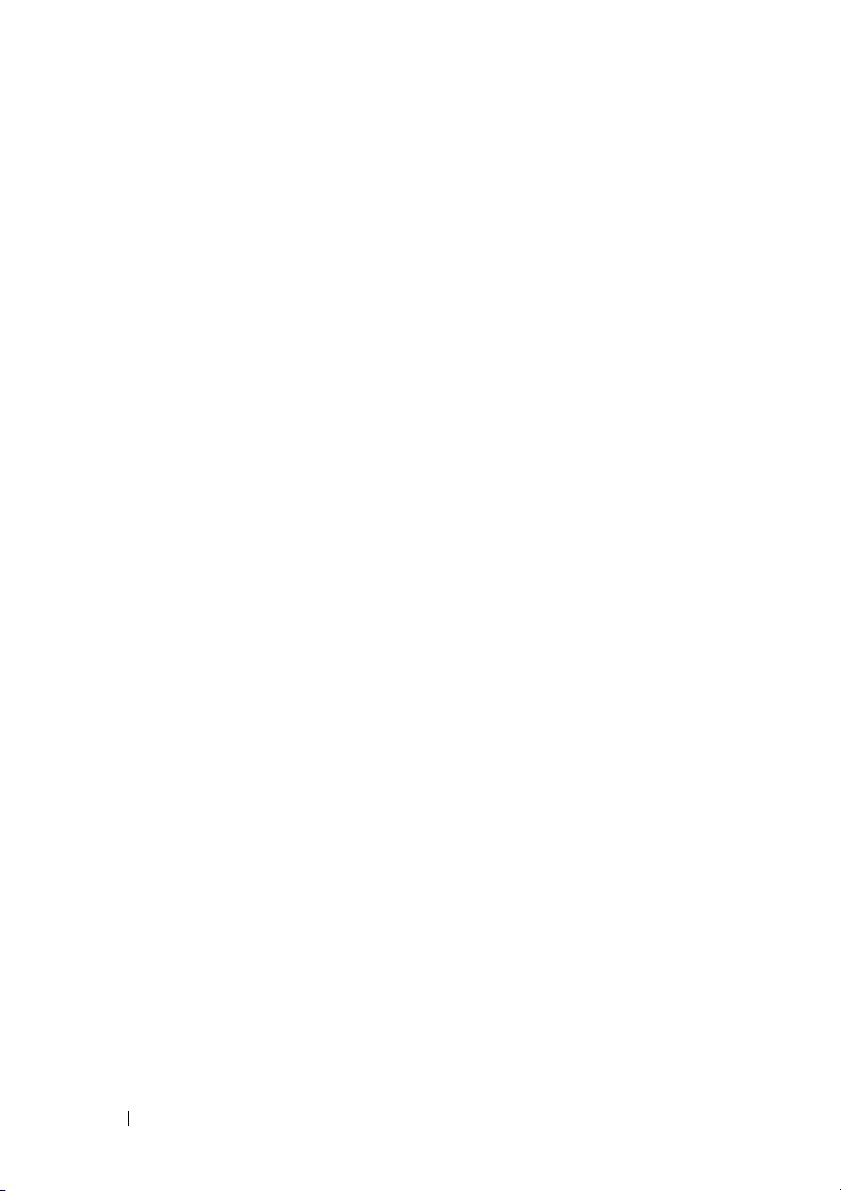
Mémoire système . . . . . . . . . . . . . . . . . . . 138
Consignes générales pour l’installation
des modules de mémoire
. . . . . . . . . . . . . 138
Recommandations spécifiques pour
chaque mode
Installation de modules de mémoire
Retrait de modules de mémoire
. . . . . . . . . . . . . . . . . . . 139
. . . . . . . 143
. . . . . . . . . 145
Processeurs
Batterie du système
. . . . . . . . . . . . . . . . . . . . . . 146
Retrait d’un processeur
Installation d’un processeur
. . . . . . . . . . . . . . 146
. . . . . . . . . . . 149
. . . . . . . . . . . . . . . . . . 150
Remplacement de la batterie du système
Assemblage du panneau de commande
(procédure réservée à la maintenance)
Retrait du module d’affichage du panneau
de commande
. . . . . . . . . . . . . . . . . . . 152
Installation du module d’affichage sur le
panneau de commande
. . . . . . . . . . . . . . 154
Retrait de la carte du panneau
de commande
. . . . . . . . . . . . . . . . . . . 154
Installation de la carte du panneau
de commande
. . . . . . . . . . . . . . . . . . . 155
Fond de panier SAS (procédure réservée
à la maintenance)
Retrait du fond de panier SAS
. . . . . . . . . . . . . . . . . . . 155
. . . . . . . . . . 155
Installation d’un fond de panier SAS
Carte système (procédure réservée
à la maintenance)
Retrait de la carte système
Installation de la carte système
. . . . . . . . . . . . . . . . . . . 158
. . . . . . . . . . . . 158
. . . . . . . . . .
. . . . 150
. . . . . . . . 152
. . . . . . . 158
160
8 Table des matières
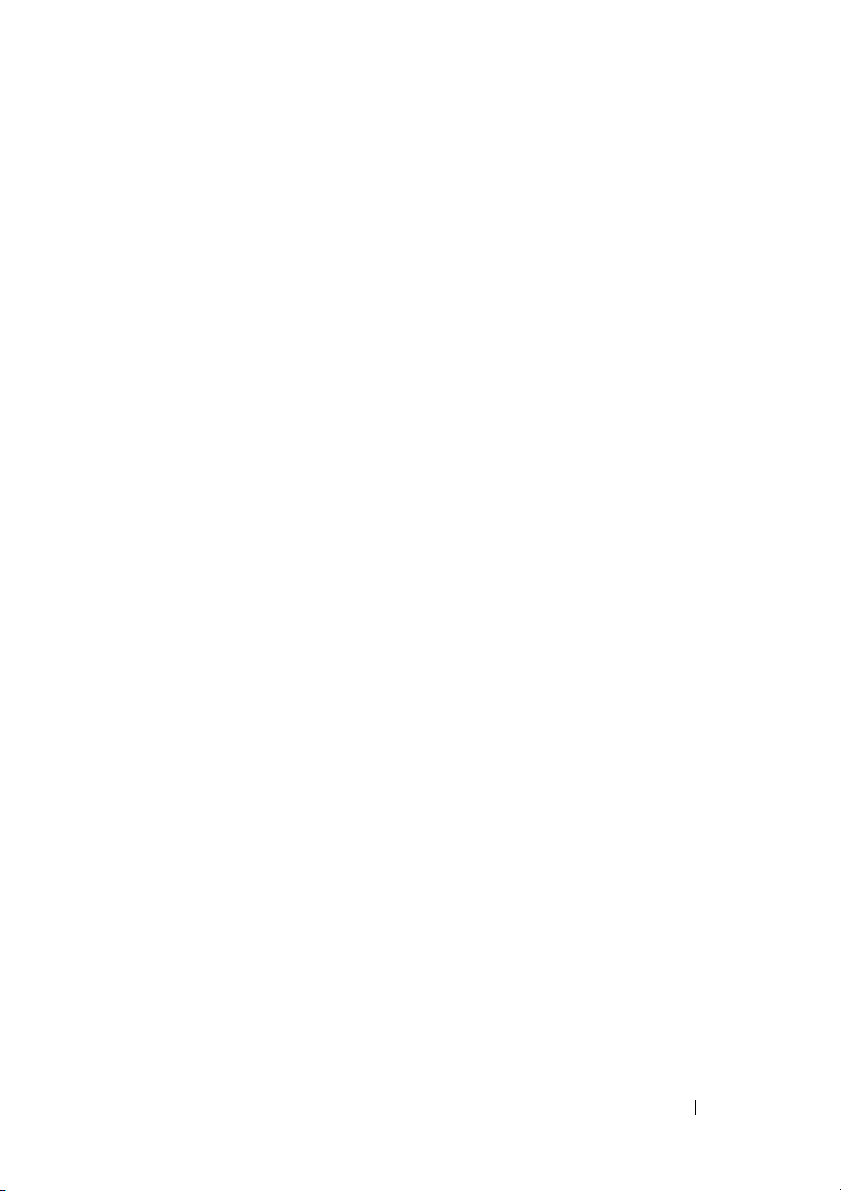
4 Dépannage du système . . . . . . . . . . . . . 163
La sécurité avant tout - pour vous
et votre ordinateur
Dépannage des échecs de démarrage
du système
. . . . . . . . . . . . . . . . . . . . 163
. . . . . . . . . . . . . . . . . . . . . . . . 163
Dépannage des connexions externes
Dépannage du sous-système vidéo
Dépannage d’un périphérique USB
Dépannage d’un périphérique d’E/S série
Dépannage d’une carte NIC
. . . . . . . . . . . . . . . 165
Dépannage d’un système mouillé
Dépannage d’un système endommagé
Dépannage de la pile du système
Dépannage des blocs d’alimentation
. . . . . . . . . . 164
. . . . . . . . . . . 164
. . . . . . . . . . . 164
. . . . . . . 165
. . . . . . . . . . . . 166
. . . . . . . . . 168
. . . . . . . . . . . . 168
. . . . . . . . . . 169
Dépannage des problèmes de refroidissement
du système
Dépannage d’un ventilateur
Dépannage de la mémoire système
Dépannage d’une carte SD interne
Dépannage d’une clé USB interne
Dépannage d’un lecteur optique
. . . . . . . . . . . . . . . . . . . . . . . . 170
. . . . . . . . . . . . . . . 170
. . . . . . . . . . . 171
. . . . . . . . . . . 173
. . . . . . . . . . . 174
. . . . . . . . . . . . 174
Dépannage des disques durs
Dépannage d’un contrôleur SAS
. . . . . . . . . . . . . . 175
. . . . . . . . . . . . 176
Dépannage d’un lecteur de bande externe
Dépannage des cartes d’extension
Dépannage des processeurs
. . . . . . . . . . . 179
. . . . . . . . . . . . . . 180
Table des matières 9
. . . . . . . 178
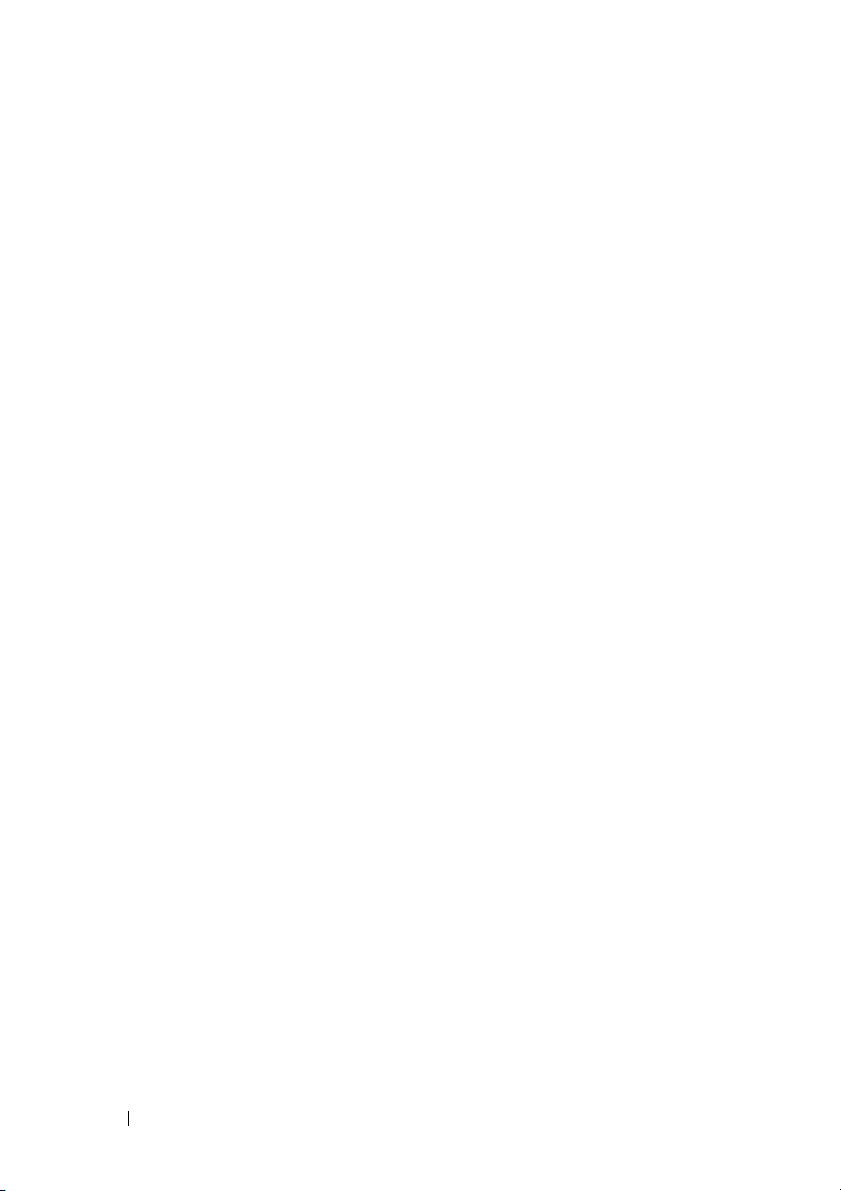
5 Exécution des diagnostics
du système
Utilisation des diagnostics du
Dell™ PowerEdge™
. . . . . . . . . . . . . . . . . . . . . . 183
. . . . . . . . . . . . . . . . . . 183
Fonctionnalités des diagnostics du système
Quand utiliser les diagnostics du système
Exécution des diagnostics du système
Options de test des diagnostics du système
Utilisation des options de test personnalisées
Sélection de périphériques à tester
Sélection d’options de diagnostic
. . . . . 183
. . . . . . 184
. . . . . . . . 184
. . . . . . 185
. . . . . 185
. . . . . . . 185
. . . . . . . . 186
Visualisation des informations
et des résultats
. . . . . . . . . . . . . . . . . . 186
6 Cavaliers et connecteurs . . . . . . . . . . . 187
Cavaliers de la carte système . . . . . . . . . . . . . 187
Désactivation d’un mot de passe oublié
Connecteurs de la carte système
. . . . . . . . 187
. . . . . . . . . . . 189
7 Obtention d’aide . . . . . . . . . . . . . . . . . . 193
Contacter Dell . . . . . . . . . . . . . . . . . . . . . 193
Glossaire . . . . . . . . . . . . . . . . . . . . . . . . . . . 195
Index
10 Table des matières
. . . . . . . . . . . . . . . . . . . . . . . . . . . . . . 205
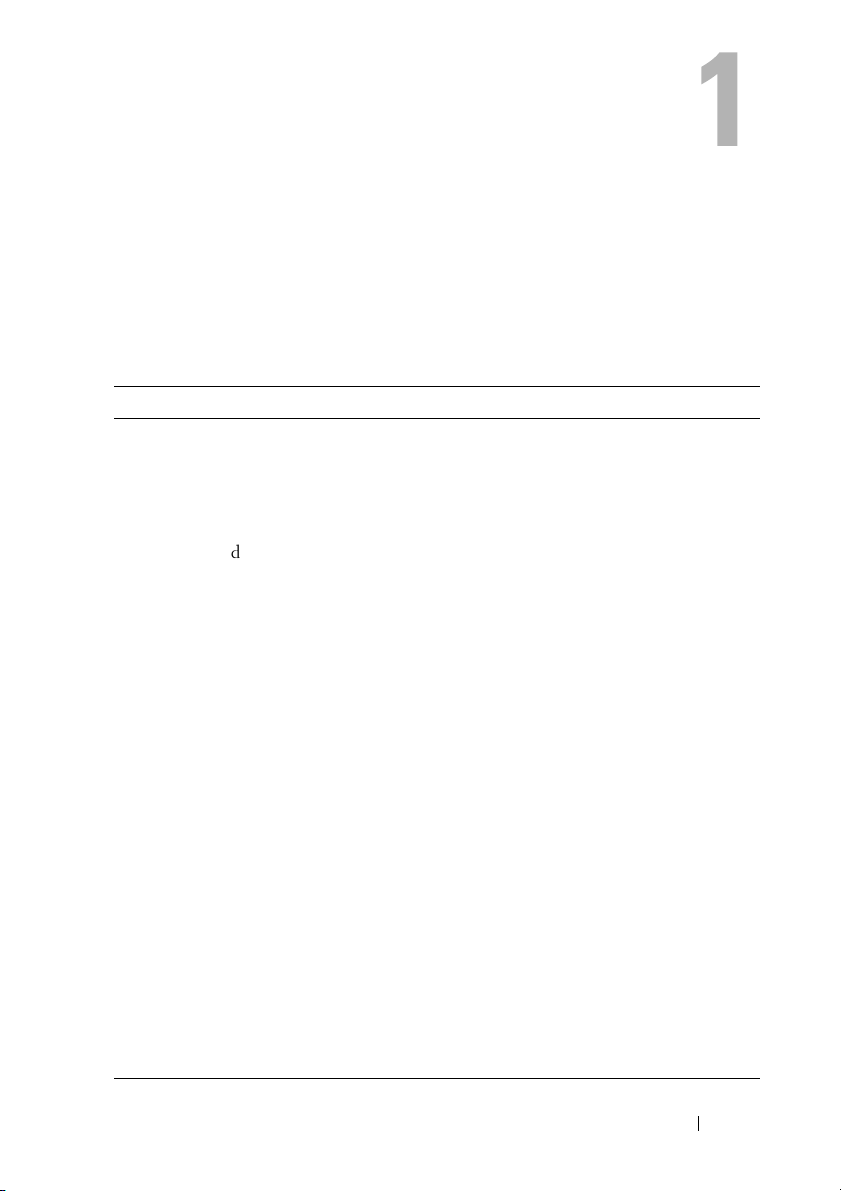
À propos du système
Fonctions du système accessibles au démarrage
Les touches suivantes permettent d’accéder à certaines fonctions au
démarrage du système.
Touche Description
<F2> Permet d’accéder au programme de configuration du système.
Voir « Programme de configuration du système et gestionnaire de
démarrage UEFI Boot Manager ».
<F10> Permet d’accéder au programme des services système (System
Services), qui ouvre le programme Unified Server Configurator à partir
duquel vous pouvez accéder à des utilitaires tels que les diagnostics du
système. Reportez-vous à la documentation sur Unified Server
Configurator pour plus d’informations.
<F11> Périphérique d’amorçage défini sur le BIOS : permet d’accéder
au BIOS Boot Manager autorisant la sélection d’un périphérique
d’amorçage.
Périphérique d’amorçage défini sur l’interface UEFI : permet
d’accéder à l’interface UEFI Boot Manager. Ainsi, vous pouvez
gérer les options du démarrage de votre système.
<F12> Permet d’accéder à l’amorçage PXE (s’il est activé dans le programme
de configuration du système).
<Ctrl><E> Ouvre l’utilitaire de configuration iDRAC6, qui permet d’accéder au
journal des événements du système (SEL) et de configurer l’accès
distant au système.
<Ctrl><C> Ouvre l’utilitaire de configuration SAS. Pour plus d’informations,
reportez-vous à la documentation de la carte SAS.
<Ctrl><R> Permet d’accéder à l’utilitaire de configuration PERC. Pour plus
d’informations, reportez-vous à la documentation sur la carte PERC.
<Ctrl><S> Ouvre l’utilitaire de configuration des paramètre du NIC pour
l’amorçage PXE. Pour plus d’informations, reportez-vous à la
documentation sur la carte NIC intégrée.
À propos du système 11
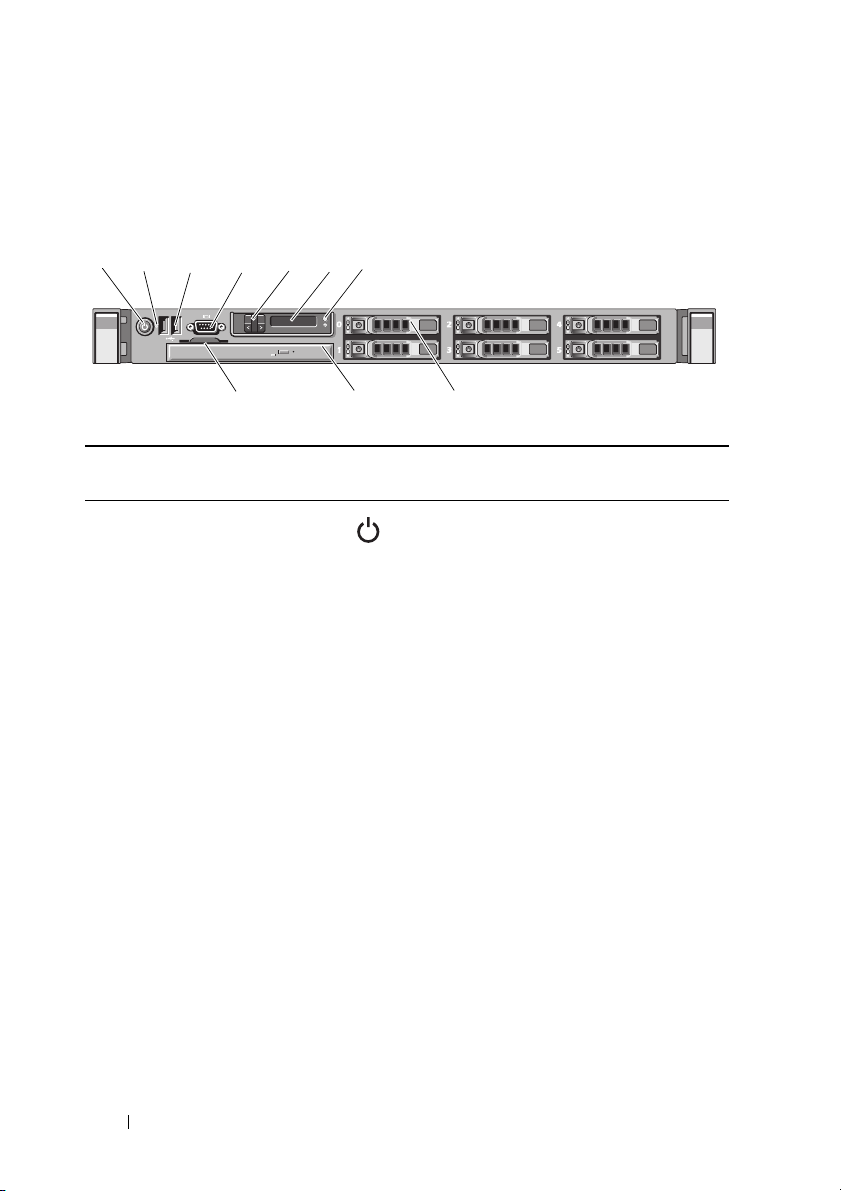
Voyants et fonctions du panneau avant
Figure 1-1. Éléments et voyants du panneau avant
1 2345
10
Élément Voyant, bouton ou
connecteur
1 Voyant et bouton
d’alimentation
7
6
9
Icône Description
8
Le voyant d’alimentation s’allume
lorsque le système est sous tension.
Le bouton d’alimentation contrôle la
sortie du bloc d’alimentation en CC qui
alimente le système. Lorsque le cadre
du système est installé, le bouton
d’alimentation n’est pas accessible.
REMARQUE : Le délai nécessaire à
l’affichage d’une image sur le moniteur
lors de la mise sous tension du système
peut aller jusqu’à 25 secondes. Ce délai
varie en fonction de la quantité de
mémoire installée.
REMARQUE : Si vous éteignez un
ordinateur utilisant un système
d’exploitation compatible avec ACPI en
appuyant sur le bouton d’alimentation, le
système peut effectuer un arrêt normal
avant que l’alimentation ne soit coupée.
REMARQUE : Pour procéder à l’arrêt
forcé du système, appuyez en maintenant
la pression sur le bouton d’alimentation
pendant 5 secondes.
12 À propos du système
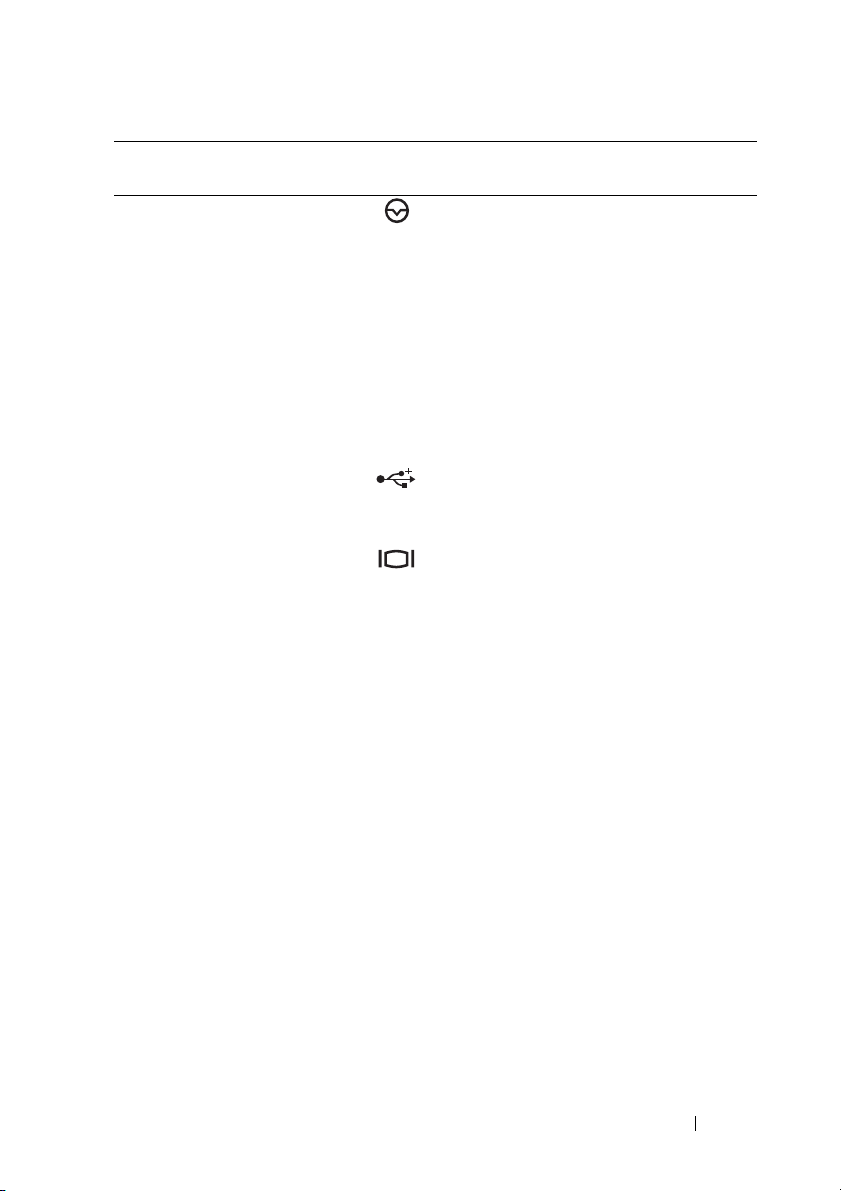
Élément Voyant, bouton ou
connecteur
2 Bouton NMI Ce bouton est utilisé pour la résolution
3 Connecteurs USB (2) Permettent de connecter des
4 Connecteur vidéo Permet de connecter un moniteur
5 Boutons de menu
LCD
6 Écran LCD Affiche l’ID du système, des informations
Icône Description
de certains incidents liés aux logiciels
et aux pilotes de périphériques avec
certains systèmes d’exploitation.
Pour l’activer, utilisez la pointe d’un
trombone.
Appuyez sur ce bouton uniquement si
un technicien de support qualifié vous
demande de le faire, ou si cela est
indiqué dans la documentation du
système d’exploitation.
périphériques USB au système.
Les ports sont compatibles USB 2.0.
au système.
Permettent de naviguer dans le menu
LCD du panneau de commande.
d’état et des messages d’erreur.
L’écran LCD s’allume en bleu lorsque
le système fonctionne normalement.
L’écran LCD s’allume en orange lorsque
le système nécessite une intervention.
Il affiche alors un code d’erreur suivi
d’un texte descriptif.
REMARQUE : Si le système est connecté
à l’alimentation en CA et qu’une erreur
a été détectée, l’écran LCD s’allume
en orange, que le système soit allumé
ou non.
À propos du système 13
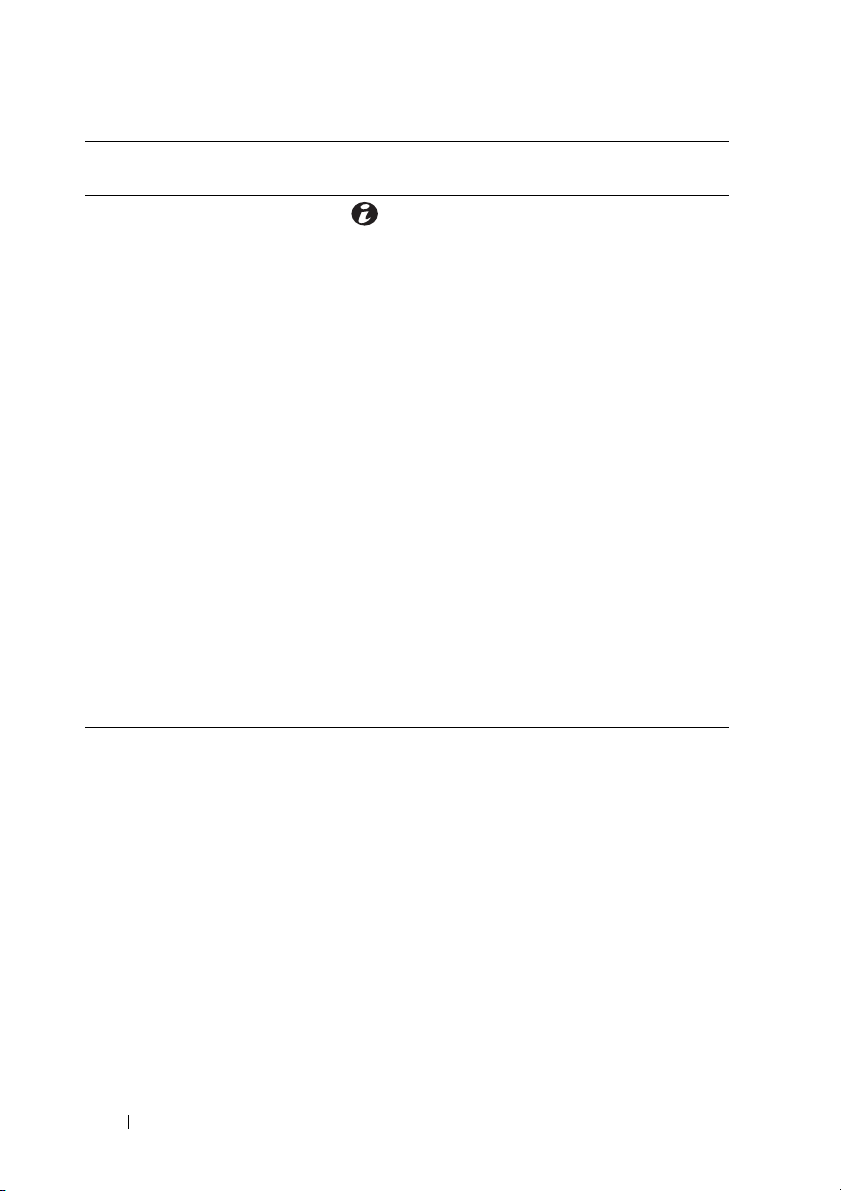
Élément Voyant, bouton ou
connecteur
7Bouton
d’identification
du système
8 Disques durs (6) Jusqu’à six disques durs 2,5 pouces
9 Lecteur optique
(en option)
Icône Description
Les boutons d’identification des
panneaux avant et arrière peuvent servir
à identifier un système spécifique au
sein d’un rack. Si l’un de ces boutons est
activé, l’écran LCD du panneau avant et
le voyant d’état du système situé sur le
panneau arrière du châssis clignotent
jusqu’à ce que l’utilisateur appuie de
nouveau sur l’un des boutons.
Un lecteur DVD ou DVD+RW SATA
slim en option.
REMARQUE : Les périphériques DVD
sont uniquement des périphériques de
données.
10 Panneau
d’identification
du système
Panneau rétractable comportant des
informations système, notamment le
code de service express, l’adresse MAC
de la carte réseau intégrée ainsi que
l’adresse MAC de la carte iDRAC6
Enterprise. Un espace destiné à une
étiquette supplémentaire est prévu.
Fonctionnalités de l’écran LCD
L’écran LCD du système affiche des informations et messages d’état
indiquant si le système fonctionne correctement ou s’il requiert une
intervention. Voir « Messages d’état affichés sur l’écran LCD » pour plus
d’informations sur les codes d’état spécifiques.
Le rétroéclairage de l’écran LCD est de couleur bleue durant le
fonctionnement normal et adopte une couleur orange en cas d’erreur.
Lorsque le système est en veille, le rétro-éclairage s’éteint après cinq minutes
d’inactivité. Vous pouvez le rallumer en appuyant sur le bouton de sélection
de l’écran LCD. Le rétro-éclairage reste éteint si l’option « No Message »
(Pas de message) est sélectionné dans l’utilitaire iDRAC6, l’écran LCD ou
d’autres outils.
14 À propos du système
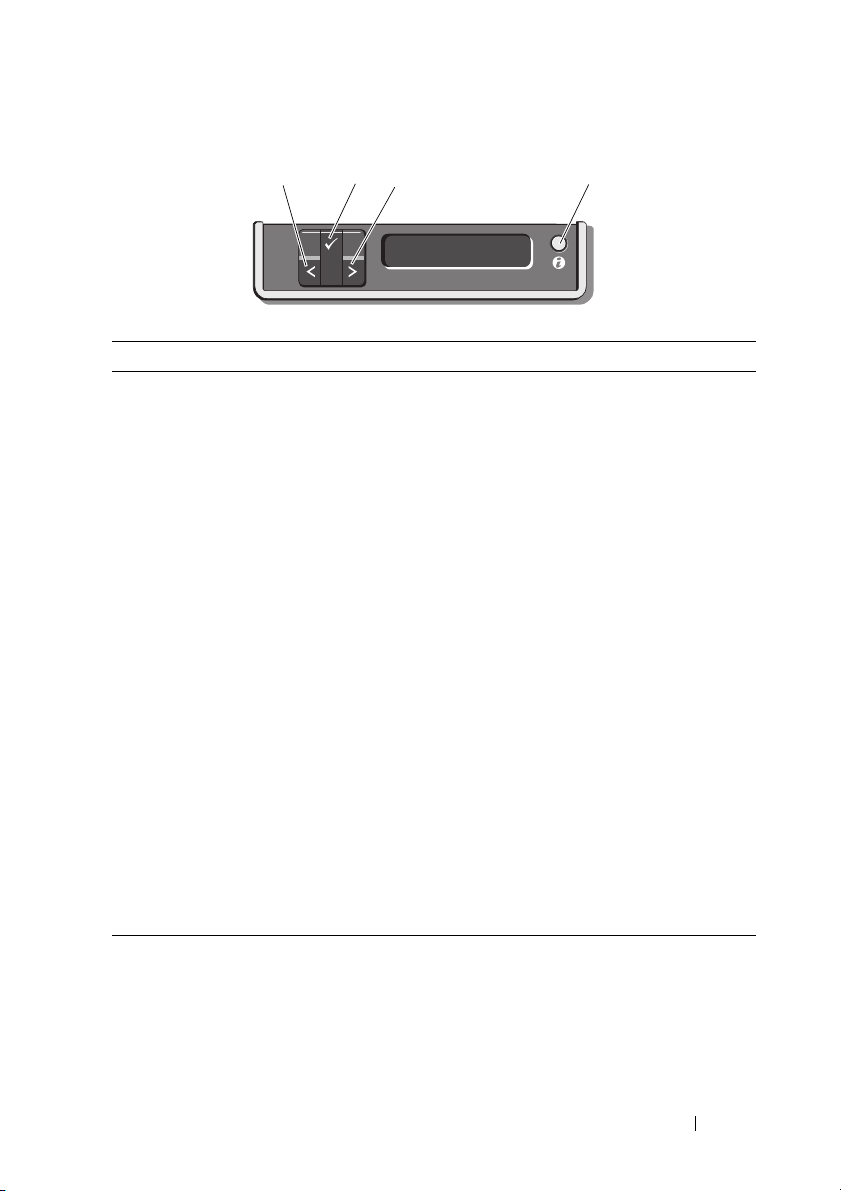
Figure 1-2. Fonctionnalités de l’écran LCD
1
2
3
4
Élément Boutons Description
1 Gauche Fait revenir le curseur à l’étape précédente par
incréments d’une unité.
2 Sélectionner Permet de sélectionner l’élément de menu mis
en surbrillance à l’aide du curseur.
3 Droit Déplace le curseur sur l’étape suivante par
incréments d’une unité.
Durant le défilement des messages :
• Appuyez à une reprise pour augmenter la
vitesse de défilement.
• Appuyez une nouvelle fois pour arrêter.
• Appuyez de nouveau pour revenir au mode
de défilement par défaut.
• Appuyez une nouvelle fois pour répéter
le cycle.
4 Identificateur
du système
(SYSTEM ID)
Permet d’activer ou désactiver le mode
d’identificateur du système.
Appuyez rapidement pour activer ou désactiver
l’identificateur du système. En cas de blocage
du système durant l’exécution du POST,
appuyez en maintenant la pression sur le
bouton de l’ID système pendant plus de
5 secondes pour accéder au mode BIOS.
À propos du système 15
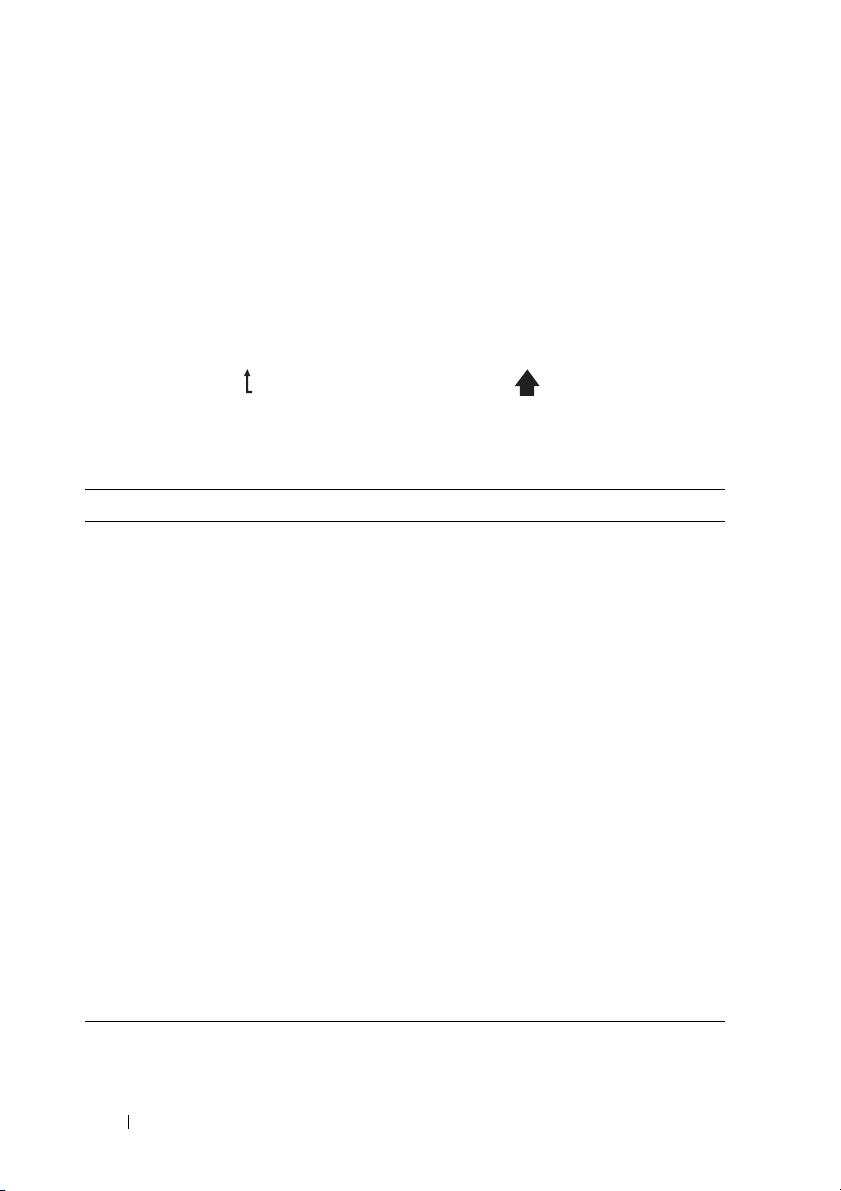
Écran d’accueil
L’écran d’accueil affiche les informations système que l’utilisateur peut
configurer. L’affichage de cet écran a lieu durant le fonctionnement normal du
système, lorsqu’aucun message d’état ou d’erreur n’est présent. Lorsque le
système est en veille, le rétro-éclairage LCD s’éteint après cinq minutes
d’inactivité si aucun message d’erreur n’est affiché. Appuyez sur l’un des trois
boutons de navigation (Sélectionner, Gauche ou Droite) pour afficher l’écran
d’accueil.
Pour accéder à l’écran d’accueil à partir d’un autre menu, sélectionnez la
flèche vers le haut jusqu’à ce que l’icône Accueil s’affiche, puis
sélectionnez l’icône Accueil.
Menu Configuration
Option Description
DRAC Sélectionnez DHCP ou Static IP pour configurer le
mode réseau. Si l’option Static IP est sélectionnée,
les champs disponibles sont IP, Sous-réseau (Sub)
et Passerelle (Gtw). Sélectionnez Setup DNS to
(Configuration DNS) pour activer la fonction DNS et
afficher les adresses de domaine. Deux entrées DNS
distinctes sont disponibles.
Définition du mode
d’erreur (Set Error)
Définition de l’écran
d’accueil (Set Home)
Sélectionnez l’option SEL pour afficher les messages
d’erreur sur l’écran LCD dans un format conforme à
la description IPMI dans le journal d’événements du
système (SEL). Ceci peut s’avérer utile lorsque vous
essayez d’établir une correspondance entre un message
de l’écran LCD et une entrée du journal SEL.
Sélectionnez Simple pour afficher les messages d’erreur
dans un format plus convivial. Voir « Messages d’état
affichés sur l’écran LCD » pour obtenir la liste des
messages disponibles dans ce format.
Sélectionnez les informations par défaut affichées sur
l’écran d’accueil LCD. Voir « Menu Affichage » pour
sélectionner les options et entrées d’option affichées par
défaut sur l’écran d’accueil.
16 À propos du système
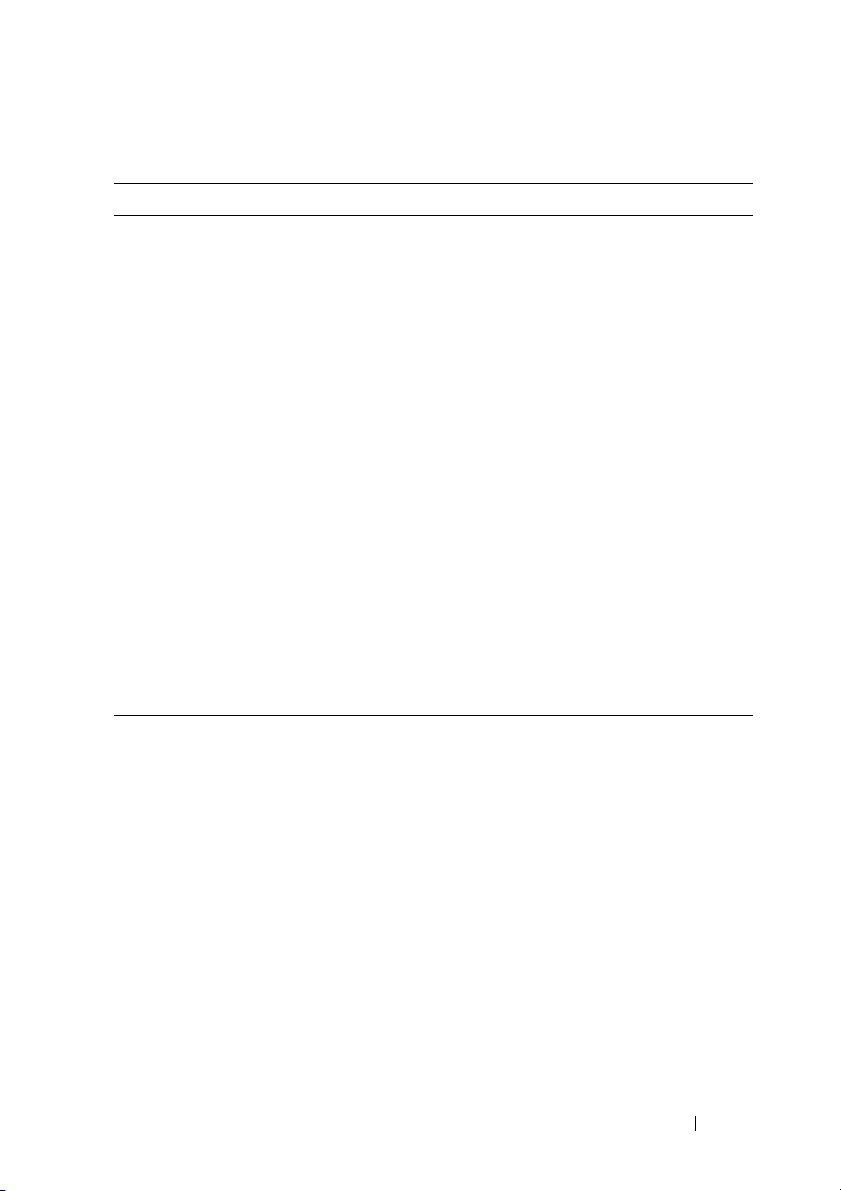
Menu Affichage
Option Description
Adresse IP DRAC Affiche les adresses IPv4 ou IPv6 des périphériques
iDRAC6. Les adresses comprennent les éléments
suivants : DNS (Primaire et Secondaire), Pass erelle ,
IP et Sous-réseau (les adresses IPv6 ne comportent pas
de valeur de sous-réseau).
MAC Affiche les adresses MAC pour DRAC, iSCSIn
ou NETn.
Nom Affiche le nom d’hôte (Host), le modèle (Model) ou
une chaîne définie par l’utilisateur (User String) pour
le système.
Numéro Affiche le numéro d’inventaire (Asset tag) ou le code
de service (Service tag) du système.
Alimentation Affiche la puissance de sortie du système, exprimée en
BTU/h ou en Watt. Le format d’affichage peut être
configuré dans le sous-menu « Set home » du menu de
configuration Setup (voir « Menu Configuration »).
Temperature
(Température)
Affiche la température du système en degrés Celsius ou
Fahrenheit. Le format d’affichage peut être configuré
dans le sous-menu « Set home » du menu de
configuration Setup (voir « Menu Configuration »).
À propos du système 17
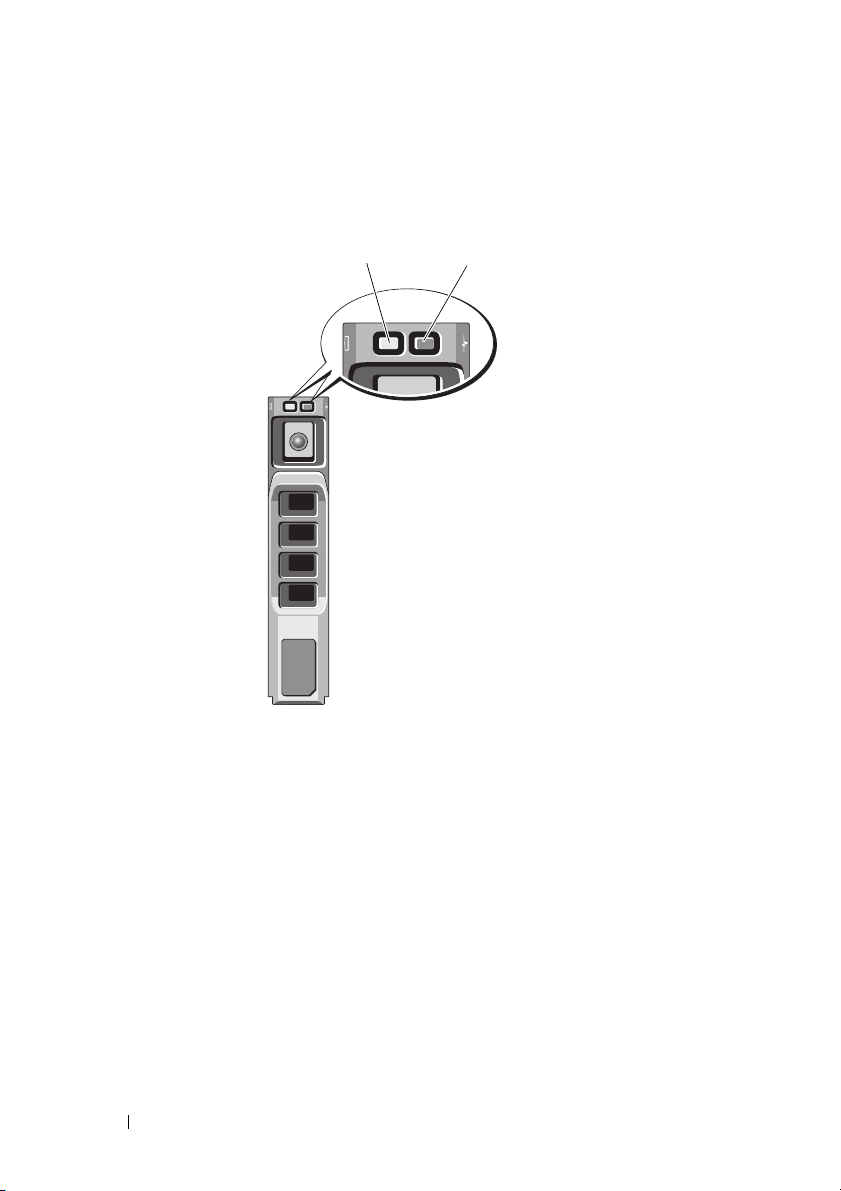
Codes des voyants de disques durs RAID
Figure 1-3. Voyants de disque dur
1
1 voyant d’activité du lecteur (vert) 2 voyant d’état du lecteur
2
(vert et orange)
18 À propos du système
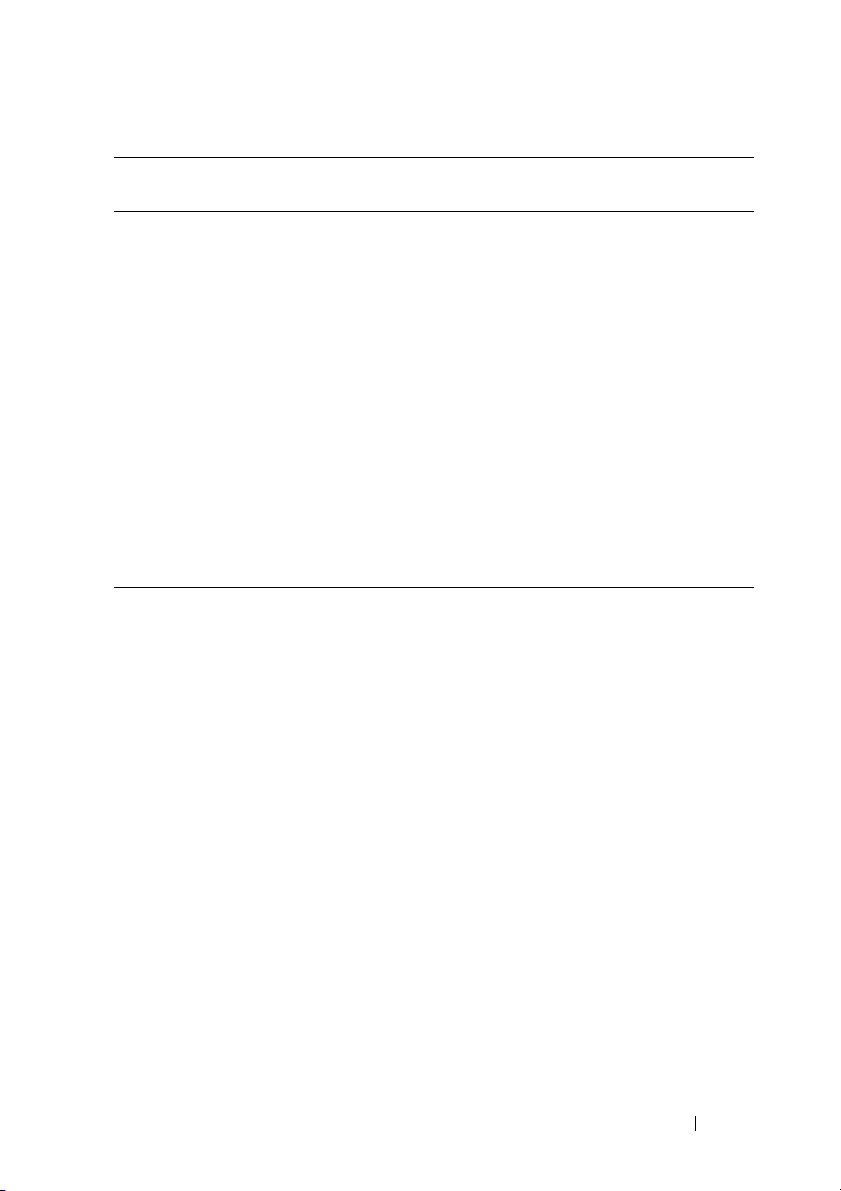
Codes des voyants d’état des
disques (RAID uniquement)
Voyant vert clignotant deux
fois par seconde
Éteint Lecteur prêt à être inséré ou retiré
Description
Identification de l’unité/Préparation au retrait
REMARQUE : À la mise sous tension du système,
le voyant d’état du lecteur ne s’allume qu’une fois
tous les disques durs initialisés. Lorsqu’il est éteint,
l’état des disques ne permet par leur insertion ni
leur retrait.
Vert clignotant, puis orange,
puis extinction
Orange clignotant quatre fois
par seconde
Vert clignotant lentement Disque en cours de reconstruction
Allumé, vert Lecteur en ligne
Panne anticipée du lecteur
Échec du disque
À propos du système 19
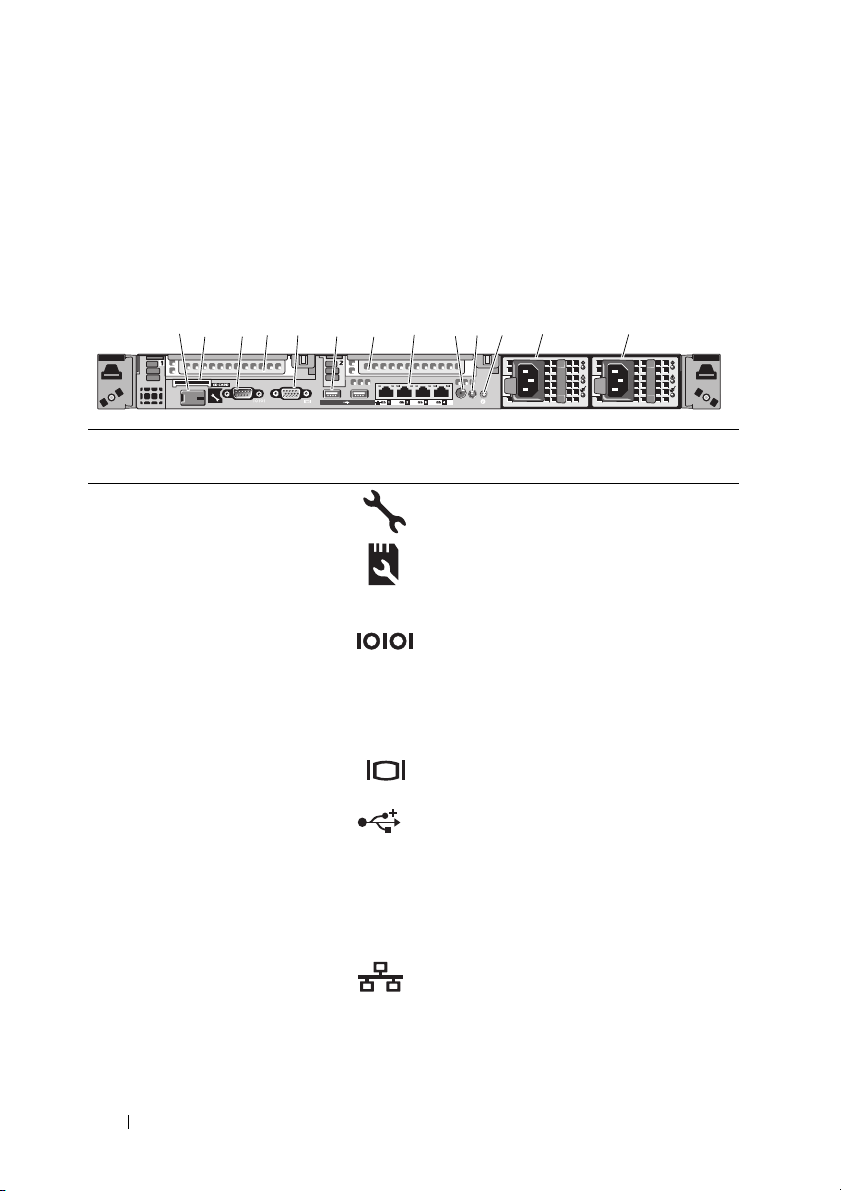
Voyants et fonctions du panneau arrière
La Figure 1-4 présente les boutons, les voyants et les connecteurs situés sur le
panneau arrière du système.
Figure 1-4. Voyants et fonctions du panneau arrière
1
Élément Voyant, bouton ou
connecteur
1Port iDRAC6
Enterprise (en option)
2Logement pour
support VFlash
(optionnel)
3 connecteur série Permet de connecter un périphérique
4 Logement PCIe 1 Logement d’extension PCI Express
5 Connecteur vidéo Permet de connecter un écran VGA
6 Connecteurs USB (2) Permettent de connecter des
7 Logement PCIe 2 Logement d’extension PCIe
8 Connecteurs Ethernet
(4)
4
3
2
5
7
6 8
Icône Description
10
9
Port de gestion dédié pour la carte
iDRAC6 Enterprise en option.
Permet de connecter une carte de
mémoire SD pour la carte iDRAC6
Enterprise en option.
série au système.
(2ème génération) x8 (pleine hauteur,
demi-longueur)
au système.
périphériques USB au système.
Les ports sont compatibles USB 2.0.
(2ème génération) x8 (pleine hauteur,
demi-longueur)
Connecteurs de carte réseau
10/100/1000 intégrée.
12
11
13
20 À propos du système
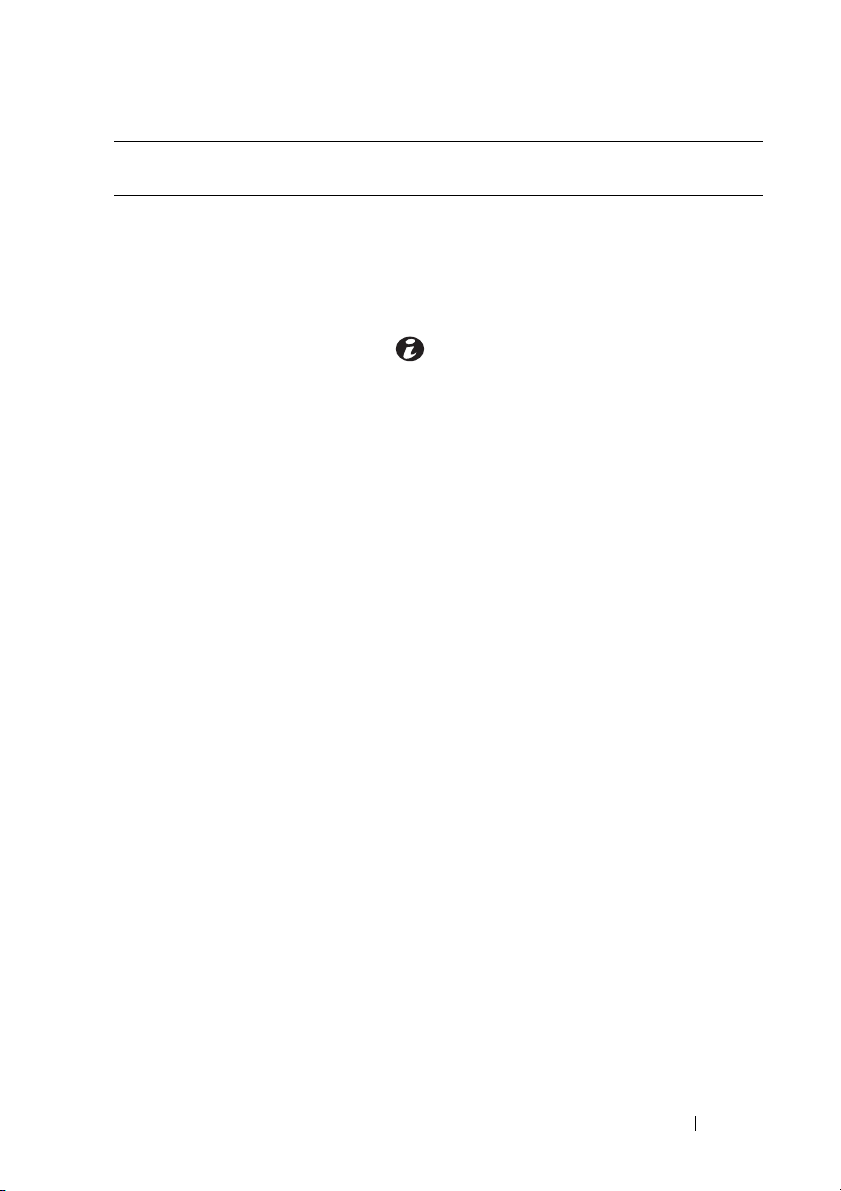
Élément Voyant, bouton ou
connecteur
9 connecteur du voyant
d’état du système
10 voyant d’état du
système
11 bouton d’identification
du système
12 Bloc d’alimentation 1
(PS1)
13 Bloc d’alimentation 2
(PS2)
Icône Description
Connecteur pour câble d’extension
de voyant système utilisé sur un
passe-câbles
Fournit un indicateur de mise sous
tension à l’arrière du système
Permet d’activer ou de désactiver le
mode d’ID système.
Les boutons d’identification des
panneaux avant et arrière peuvent servir
à identifier un système spécifique au
sein d’un rack. Si l’un de ces boutons
est activé, l’écran LCD du panneau
avant et le voyant d’état du système
situé sur le panneau arrière du châssis
s’allument en bleu jusqu’à ce que
l’utilisateur appuie de nouveau sur l’un
des boutons.
Bloc d’alimentation de 717 ou 502 W
Bloc d’alimentation de 717 ou 502 W
À propos du système 21

Codes du voyant d’alimentation
Un voyant placé sur le bouton d’alimentation indique si le système est
alimenté et opérationnel.
Les blocs d’alimentation sont dotés d’un voyant qui indique si le système est
alimenté ou si une panne d’alimentation s’est produite.
• Éteint : l’alimentation C.A. n’est pas connectée.
• Vert : en veille, indique que le bloc d’alimentation est alimenté en courant
alternatif et que celui-ci est opérationnel. Lorsque le système est sous
tension, indique également que le bloc d’alimentation alimente le système
en courant continu.
• Orange : indique qu’un incident lié au bloc d’alimentation s’est produit.
• Vert et orange clignotant : lorsque vous ajoutez un bloc d’alimentation à
chaud, indique une non-correspondance entre le bloc d’alimentation
ajouté et celui déjà installé (par exemple, lorsqu’un bloc d’alimentation
haute capacité et un bloc d’alimentation Energy Smart sont installés dans
le même système). Remplacez le bloc d’alimentation dont le voyant
clignote par un bloc dont la capacité correspond à celle de l’autre bloc.
PRÉCAUTION : Si vous corrigez une erreur de non-correspondance de blocs
d’alimentation, ne remplacez que le bloc d’alimentation dont le voyant d’état
clignote. Si vous permutez le bloc d’alimentation opposé pour obtenir une paire
correspondante, vous risquez de provoquer une condition d’erreur et un arrêt
inopiné du système. Pour passer d’une configuration haute performance (High
Output) à une configuration économe (Energy Smart) ou ou vice versa, vous devez
mettre le système hors tension.
22 À propos du système
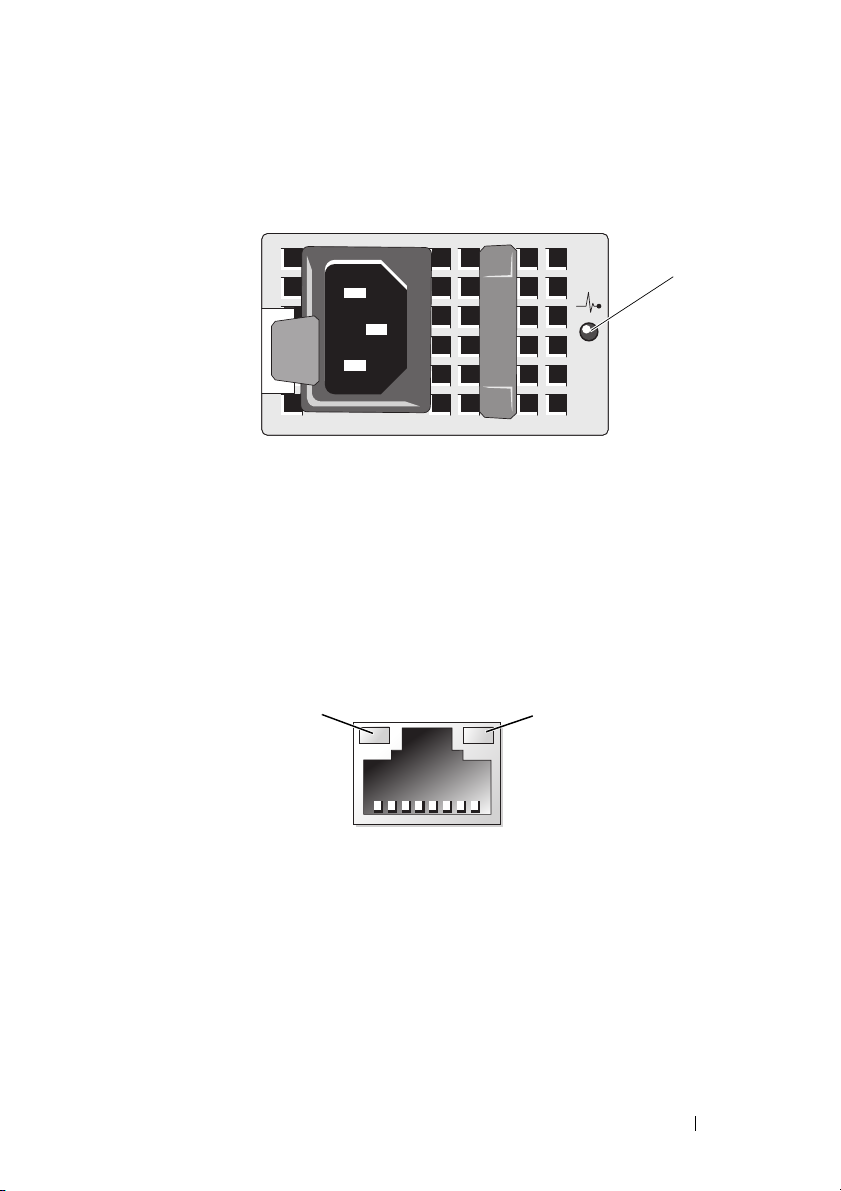
Figure 1-5. Voyant d’état du bloc d’alimentation
1 état du bloc d’alimentation
Codes des voyants de NIC
Figure 1-6. Voyants de carte NIC
1
1
1 voyant de liaison 2 voyant d’activité
2
À propos du système 23
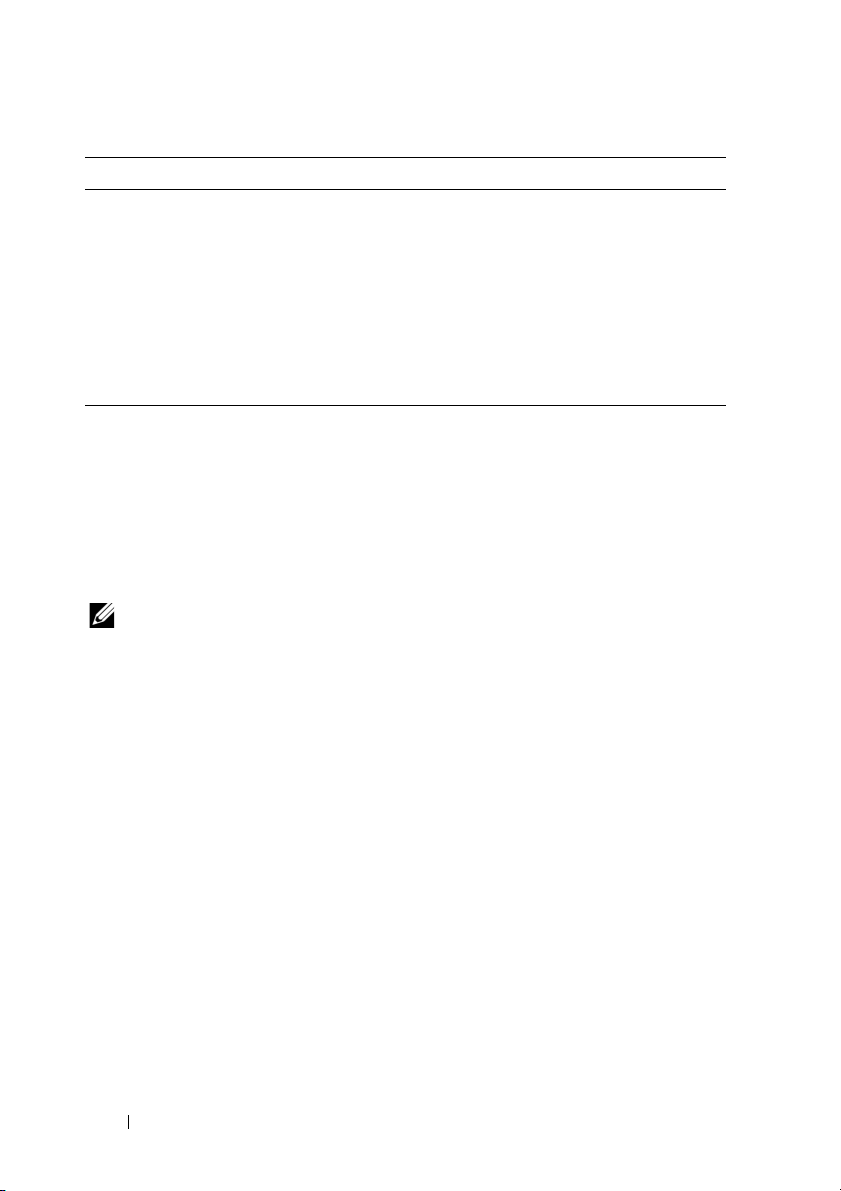
Voyant Description
Les voyants de liaison et d’activité
sont éteints.
Le voyant de liaison est vert. La carte NIC est connectée à une liaison réseau
Le voyant de liaison est orange La carte NIC est connectée à une liaison réseau
Le voyant d’activité clignote
en vert.
La carte NIC n’est pas connectée au réseau.
valide à 1 000 Mo/s.
valide à 10/100 Mo/s.
Des données sont en cours d’envoi ou de
réception sur le réseau.
Messages d’état affichés sur l’écran LCD
Les messages suivants qui s’affichent sur cet écran se rapportent aux événements
consignés dans le journal d’événements du système. (Ici, les messages sont
affichés au format de texte « simple »). Pour plus d’informations sur ce journal
et sur la configuration des paramètres de gestion du système, consultez la
documentation du logiciel de gestion des systèmes.
REMARQUE : Si le démarrage du système échoue, appuyez sur le bouton d’ID du
système pendant au moins cinq secondes, jusqu’à ce qu’un code d’erreur s’affiche
sur l’écran LCD. Notez ce code, puis reportez-vous à la section « Obtention d’aide ».
Affichage des messages d’état
Si une erreur système se produit, l’écran LCD devient orange. Appuyez sur
le bouton de sélection pour afficher la liste d’erreurs ou de messages d’état.
Utilisez les boutons directionnels pour mettre en surbrillance un numéro
d’erreur, puis appuyez sur le bouton de sélection pour afficher l’erreur.
Effacement des messages d’état affichés sur l’écran LCD
Pour les pannes liées aux capteurs (de température, de tension, des ventilateurs,
etc.), le message de l’écran LCD est supprimé automatiquement lorsque le
capteur revient à la normale. Pour les autres types de pannes, vous devez
supprimer le message affiché sur l’écran LCD :
• Clear the SEL (Effacer le journal d’événements du système) : cette tâche
peut être effectuée à distance. Elle supprime l’historique des événements
du système.
24 À propos du système
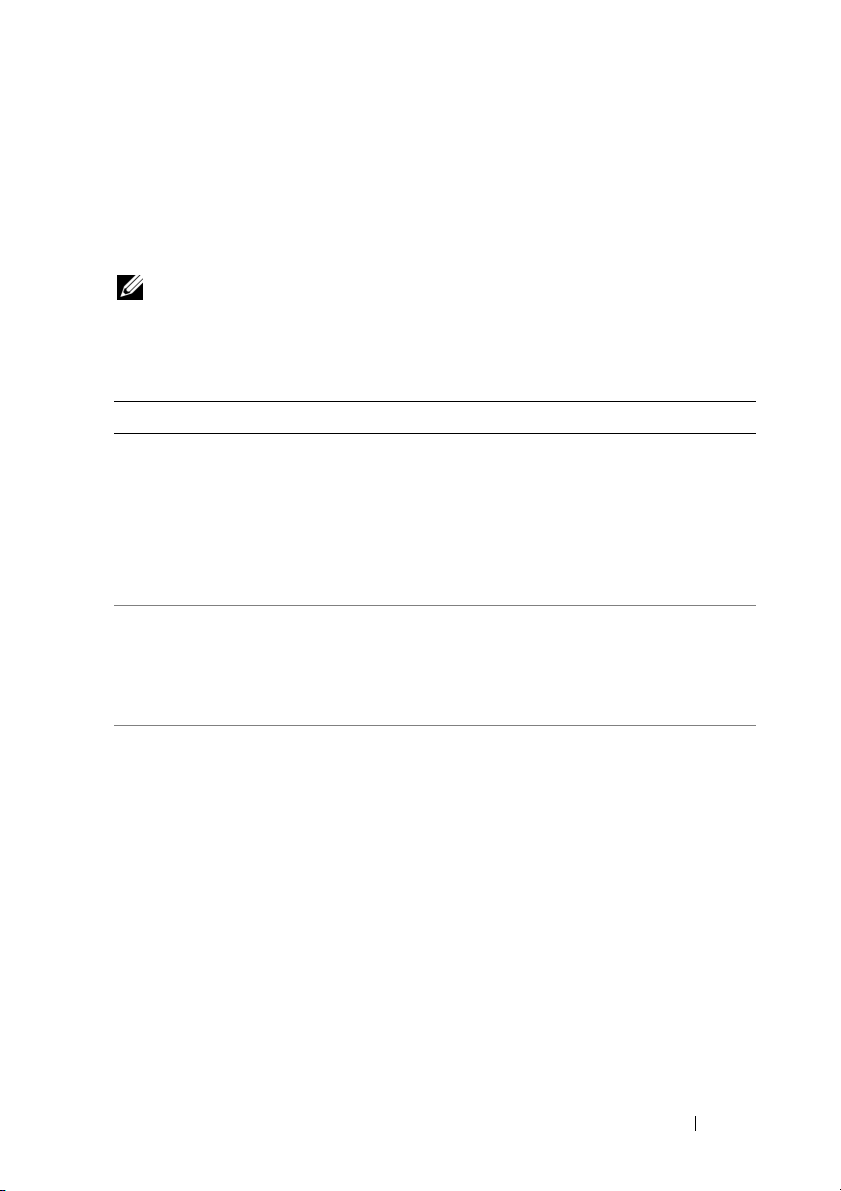
• Power cycle (Mettre le système hors tension) : éteignez le système et
débranchez-le de la prise secteur. Attendez environ 10 secondes, puis
rebranchez le câble d’alimentation et redémarrez le système.
Pour résoudre le problème et supprimer l’affichage du message sur l’écran
LCD, reportez-vous aux actions correctives du tableau suivant.
REMARQUE : Les messages d’état LCD suivants s’affichent dans le format simple.
Voir « Menu Configuration » pour sélectionner le format dans lequel vous voulez
afficher les messages.
Tableau 1-1. Messages d’état affichés sur l’écran LCD
Code Texte Cause Mesure corrective
E1000 Erreur de
tension à
sécurité
intégrée.
Support de
contact.
E1114 La température
ambiante a
dépassé les
limites
autorisées.
E1116 Mémoire
désactivée,
température
au-dessus des
limites
autorisées.
Mettez
l'alimentation
en CA hors
tension.
Vérifiez si des
événements critiques sont
consignés dans le journal
d’événements du système.
La température ambiante
a atteint un niveau en
dehors des limites
autorisées.
La température de la
mémoire est en dehors
des limites autorisées.
La mémoire a été
désactivée pour éviter
tout endommagement
des composants.
Retirez l’alimentation en
CA du système pendant
10 secondes ou effacez le
journal d’événements du
système.
Si l’incident persiste, voir
« Obtention d’aide ».
Voir « Dépannage des
problèmes de
refroidissement
du système ».
Retirez l’alimentation en
CA du système pendant
10 secondes ou effacez le
journal d’événements du
système.
Voir « Dépannage des
problèmes de
refroidissement
du système ».
Si l’incident persiste, voir
« Obtention d’aide ».
À propos du système 25
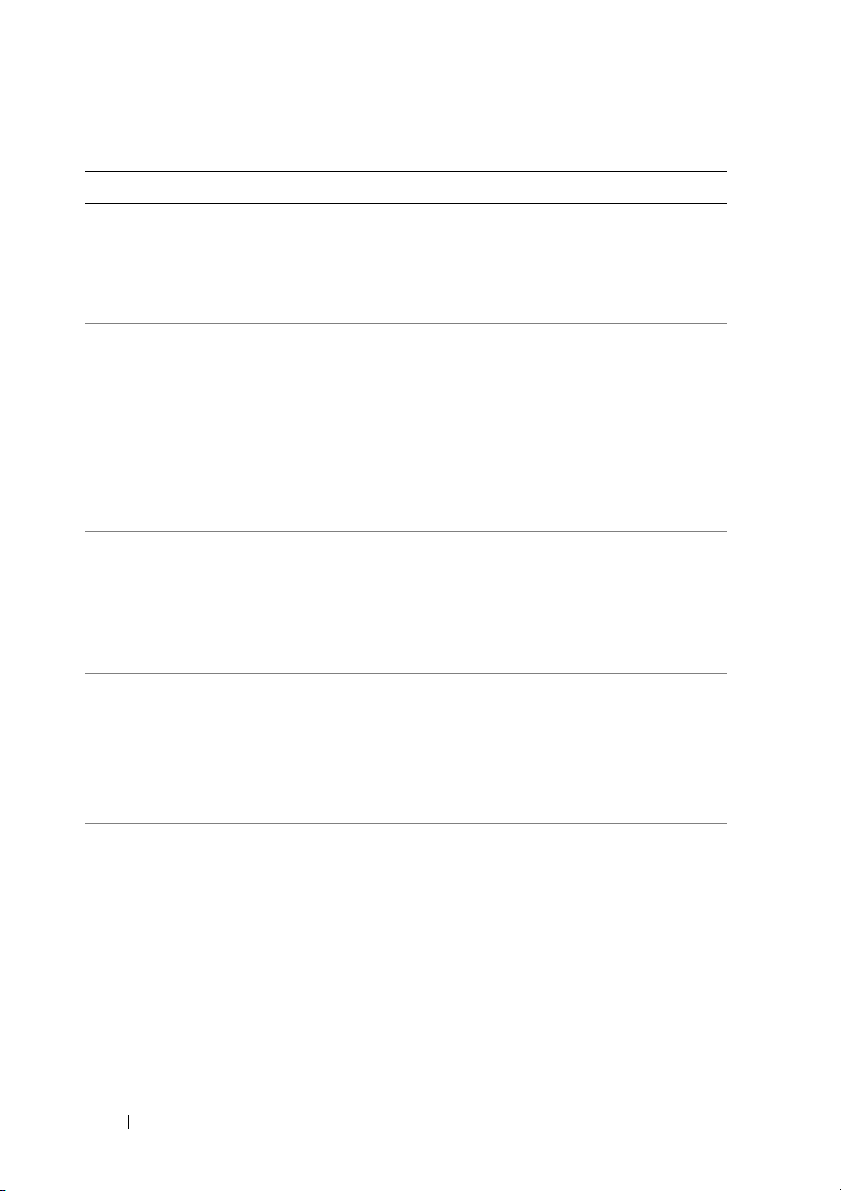
Tableau 1-1. Messages d’état affichés sur l’écran LCD
Code Texte Cause Mesure corrective
E1210 Batterie de la
carte mère
défectueuse.
Vérifiez la
batterie.
E1211
E1216 Défaillance
E1229 Régulateur
E122A
Batterie du
contrôleur RAID
défectueuse.
Vérifiez la
batterie.
du régulateur
3,3 V.
Réinstallez
les cartes
PCIe.
CPU # VCORE
défectueux.
Remettez en
place le
processeur.
Régulateur du
processeur #
VTT défectueux.
Remettez en
place le
processeur.
La batterie CMOS est
manquante ou la tension
est en dehors des limites
autorisées.
La batterie RAID est
manquante ou
endommagée, ou bien elle
ne peut pas se recharger
suite à un incident lié aux
conditions thermiques.
Panne du régulateur de
tension 3,3 V.
Panne du régulateur de
tension VCORE du
processeur indiqué.
Panne du régulateur de
tension VTT du
processeur indiqué.
(suite)
Voir « Dépannage de l a
pile du système ».
Remboîtez la
batterie RAID dans
son connecteur. Voir
« Installation d’une
batterie RAID » et
«Dépannage des
problèmes de
refroidissement
du système ».
Retirez les cartes
d’extension PCIe et
remboîtez-les dans leur
connecteur. Si l’incident
persiste, voir « Dépannage
des cartes d’extension ».
Remettez en place le(s)
processeur(s). Voir
«Dépannage des
processeurs ».
Si l’incident persiste, voir
« Obtention d’aide ».
Remettez en place le(s)
processeur(s). Voir
«Dépannage des
processeurs ».
Si l’incident persiste, voir
« Obtention d’aide ».
26 À propos du système
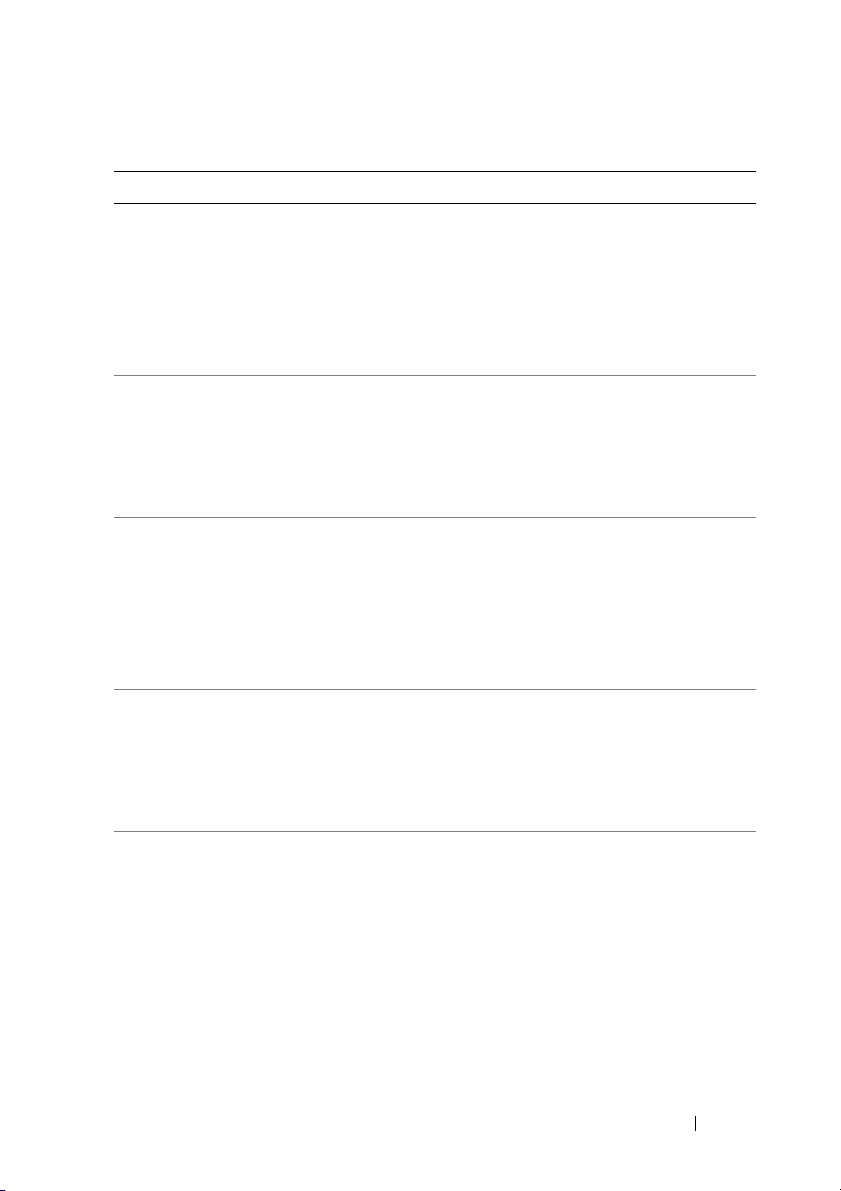
Tableau 1-1. Messages d’état affichés sur l’écran LCD
Code Texte Cause Mesure corrective
E122C Panne
d'alimentation
du processeur.
Mettez
l'alimentation
en CA hors
tension.
E122D
E122E Panne du
E1310 Ventilateur
E1311 Module du
Panne du
régulateur de
mémoire #.
Remettez en
place les
barrettes DIMM.
régulateur
intégré.
Support
d'appel.
## RPM audessus des
limites.
Vérifiez le
ventilateur.
ventilateur
## RPM audessus des
limites.
Vérifiez le
ventilateur.
Une panne
d’alimentation a été
détectée à la mise
sous tension du ou des
processeurs.
Panne de l’un des
régulateurs de mémoire.
Panne de l’un des
régulateurs de tension
intégrés.
Le RPM du ventilateur
indiqué est en dehors des
limites autorisées.
Le RPM du ventilateur
indiqué dans le module
spécifié est en dehors des
limites autorisées.
(suite)
Retirez l’alimentation en
CA du système pendant
10 secondes ou effacez le
journal d’événements du
système.
Si l’incident persiste, voir
« Obtention d’aide ».
Remettez en place les
modules de mémoire.
Voir « Dépannage de la
mémoire système ».
Retirez l’alimentation en
CA du système pendant
10 secondes ou effacez le
journal d’événements du
système.
Si l’incident persiste, voir
« Obtention d’aide ».
Voir « Dépannage des
problèmes de
refroidissement
du système ».
Voir « Dépannage des
problèmes de
refroidissement
du système ».
À propos du système 27
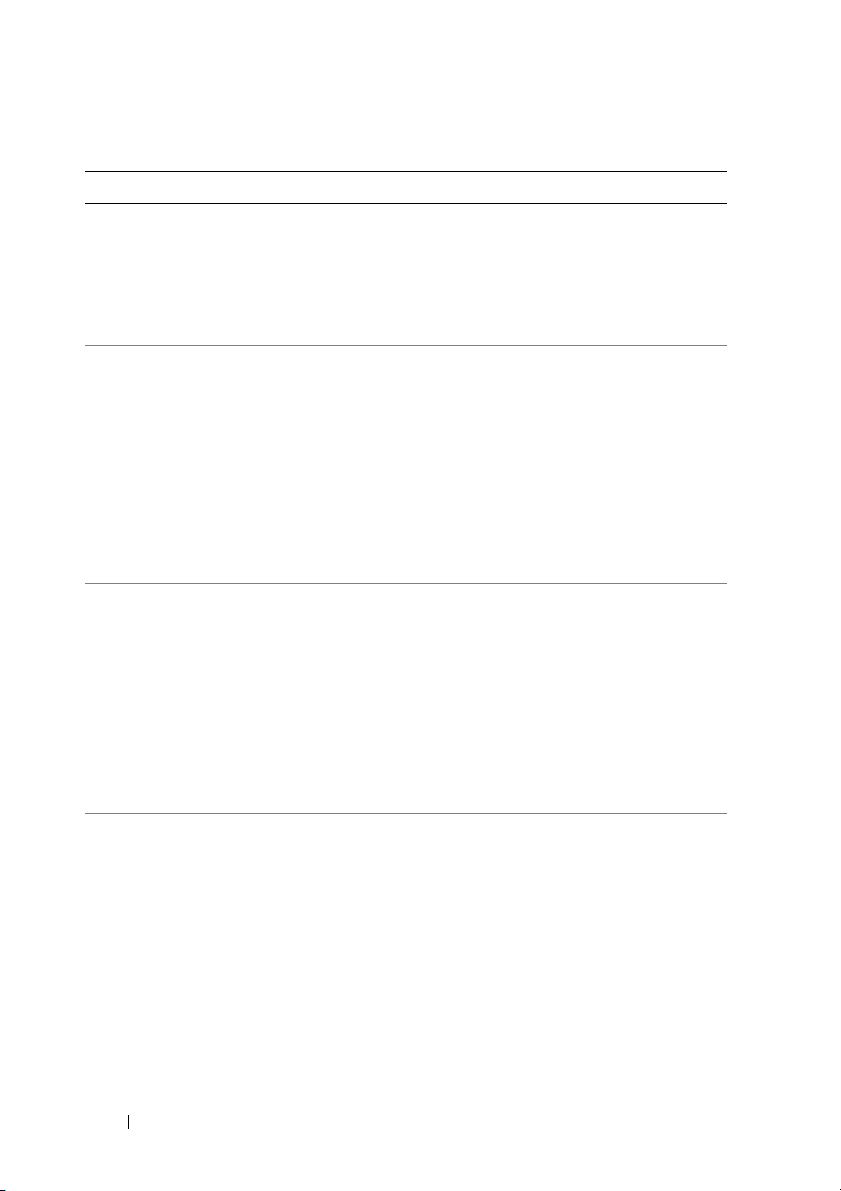
Tableau 1-1. Messages d’état affichés sur l’écran LCD
Code Texte Cause Mesure corrective
E1313 Perte de la
redondance des
ventilateurs.
Vérifiez les
ventilateurs.
E1410 System Fatal
Error
detected.
E1414 La température
du processeur
# a dépassé
les limites
autorisées.
Vérifiez le
dissipateur de
chaleur du
processeur.
E1418 Processeur #
non détecté.
Vérifiez que
le processeur
est bien
inséré.
Les ventilateurs du
système ne sont plus
redondants. Une autre
panne de ventilateur
pourrait provoquer une
surchauffe du système.
Une erreur fatale du
système a été détectée.
La température du
microprocesseur spécifié
est en dehors des limites
autorisées.
Le processeur indiqué est
manquant ou endommagé
et la configuration du
système n’est pas prise en
charge.
(suite)
Vérifiez l’écran LCD pour
obtenir d’autres messages
de défilement. Voir
«Dépannage d’un
ventilateur ».
Vérifiez l’écran LCD pour
obtenir d’autres messages
de défilement. Retirez
l’alimentation en CA
du système pendant
10 secondes ou effacez le
journal d’événements du
système.
Si l’incident persiste, voir
« Obtention d’aide ».
Vérifiez que les
dissipateurs de chaleur
du processeur sont
bien installés. Voir
«Dépannage des
processeurs » et
«Dépannage des
problèmes de
refroidissement
du système ».
Vérifiez que le
microprocesseur est
bien installé. Voir
«Dépannage des
processeurs ».
28 À propos du système
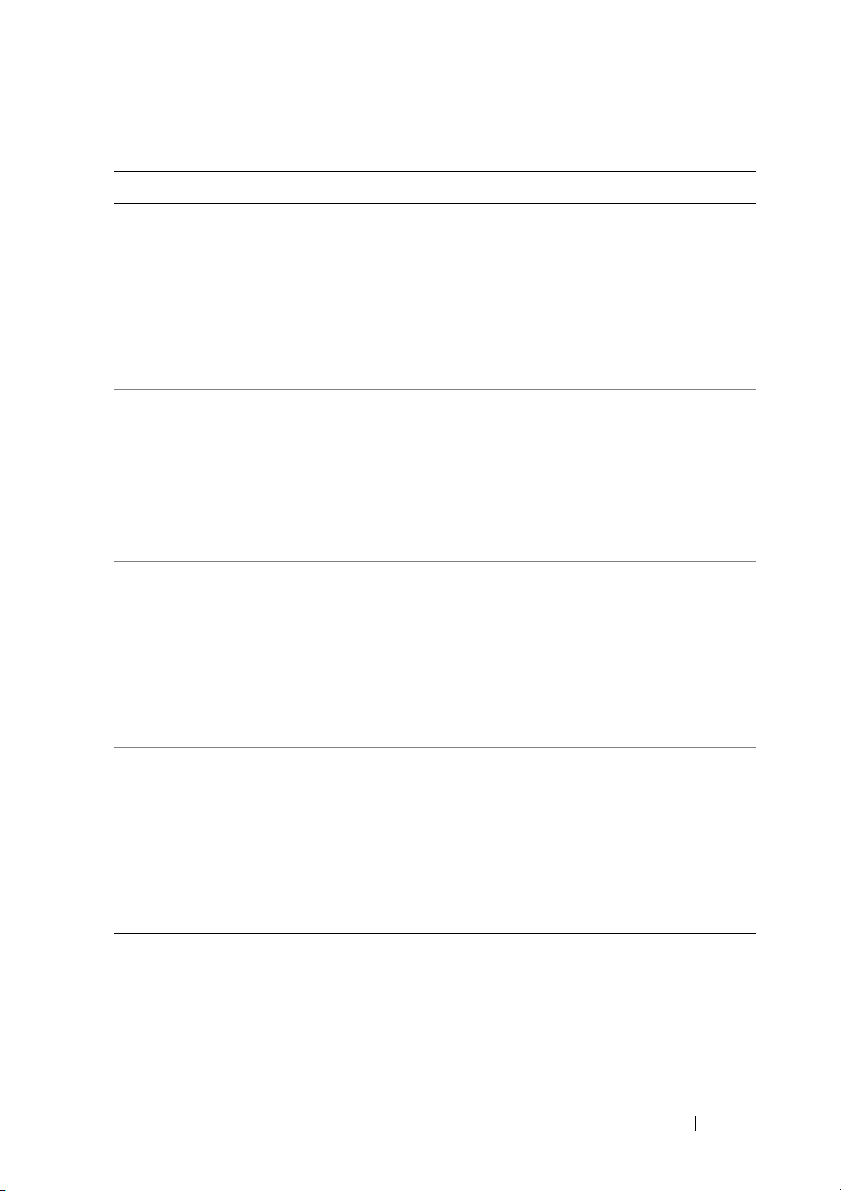
Tableau 1-1. Messages d’état affichés sur l’écran LCD
Code Texte Cause Mesure corrective
E141C Configuration
du processeur
non prise en
charge.
Vérifiez le
processeur ou
la révision du
BIOS.
E141F Erreur de
protocole du
processeur #.
Mettez
l'alimentation
en CA hors
tension.
E1420 Erreur de
parité sur
le bus du
processeur.
Mettez
l'alimentation
en CA hors
tension.
E1422
E1610
Erreur de
vérification de
la machine du
processeur #.
Mettez
l'alimentation
en CA hors
tension.
Bloc d'alimentation #
(### W) manquant. Vérifiez
le bloc
d'alimentation.
La configuration des
processeurs n’est pas prise
en charge.
Le BIOS du système a
renvoyé une erreur de
protocole liée au
processeur.
Le BIOS du système a
renvoyé une erreur de
parité liée au bus du
microprocesseur.
Le BIOS du système a
renvoyé une erreur liée à
la vérification du système.
Le bloc d’alimentation
indiqué a été retiré ou est
inexistant sur le système.
(suite)
Vérifiez que les
microprocesseurs sont de
même type et conformes
aux spécifications décrites
dans le Guide de mise en
route du système.
Retirez l’alimentation en
CA du système pendant
10 secondes ou effacez le
journal d’événements du
système.
Si l’incident persiste, voir
« Obtention d’aide ».
Retirez l’alimentation en
CA du système pendant
10 secondes ou effacez le
journal d’événements du
système.
Si l’incident persiste, voir
« Obtention d’aide ».
Retirez l’alimentation en
CA du système pendant
10 secondes ou effacez le
journal d’événements du
système.
Si l’incident persiste, voir
« Obtention d’aide ».
Voir « Dépannage des
blocs d’alimentation ».
À propos du système 29
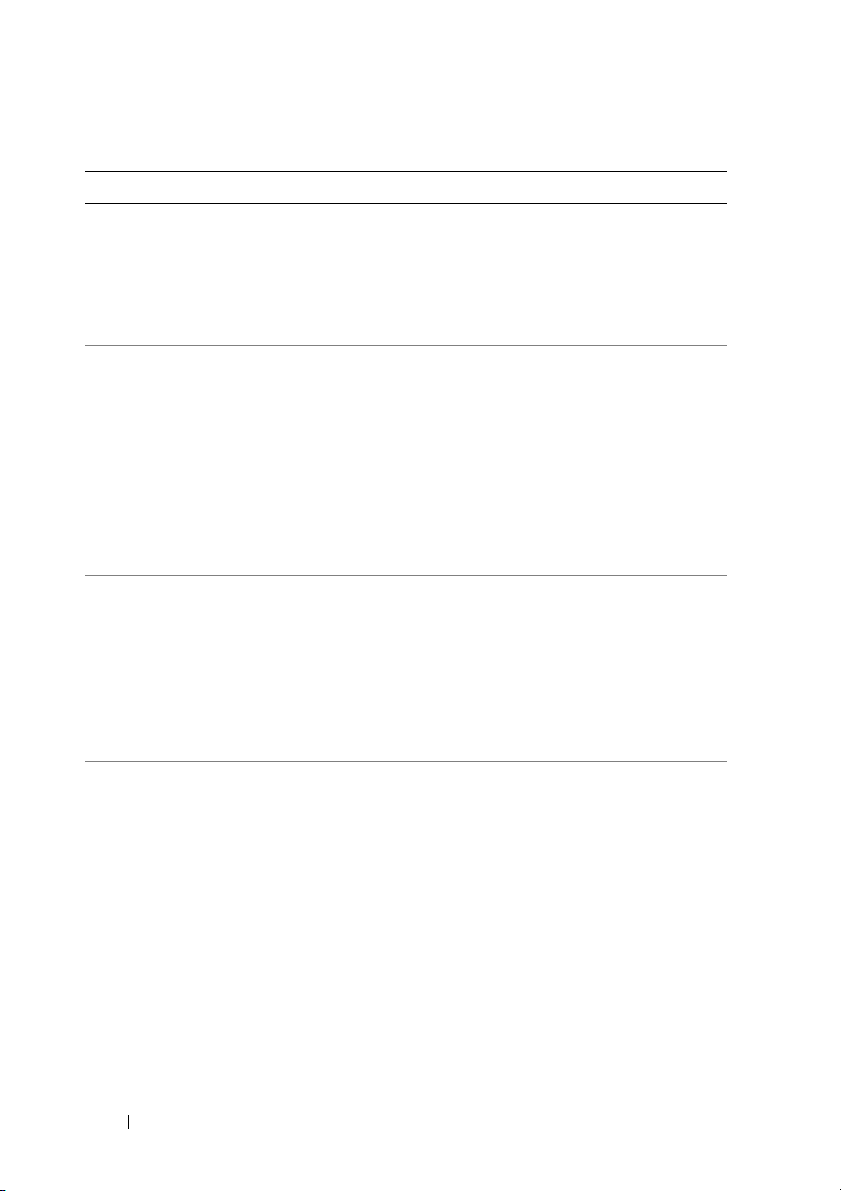
Tableau 1-1. Messages d’état affichés sur l’écran LCD
Code Texte Cause Mesure corrective
E1614
E1618
E161C
E1620
Erreur dans le
bloc d'alimentation #
(### W). Vérifiez le bloc
d'alimentation.
Panne prévisible du bloc
d'alimentation
# (### W).
Vérifiez le
PSU (bloc
d'alimentation).
Coupure de
l'alimentation
en CA du bloc
d'alimentation
# (### W).
Vérifiez les
câbles du bloc
d'alimentation.
Erreur
d'alimentation
en CA du bloc
d'alimentation
# (### W).
Vérifiez les
câbles du bloc
d'alimentation.
Panne du bloc
d’alimentation indiqué.
Une défaillance d’alimentation d’un ventilateur,
une surchauffe ou une
erreur de communication
avec le bloc d’alimentation
a provoqué l’émission
anticipée d’un avertissement concernant une
défaillance imminente de
l’alimentation électrique.
Le bloc d’alimentation
indiqué est connecté au
système, mais
l’alimentation en CA
n’est plus assurée.
L’alimentation en CA
du bloc d’alimentation
indiqué est en dehors
des limites autorisées.
(suite)
Voir « Dépannage des
blocs d’alimentation ».
Voir « Dépannage des
blocs d’alimentation ».
Vérifiez la source de CA
du bloc d’alimentation
indiqué. Si l’incident
persiste, voir « Dépannage
des blocs d’alimentation ».
Vérifiez la source de CA
du bloc d’alimentation
indiqué. Si l’incident
persiste, voir « Dépannage
des blocs d’alimentation ».
30 À propos du système
